Page 1
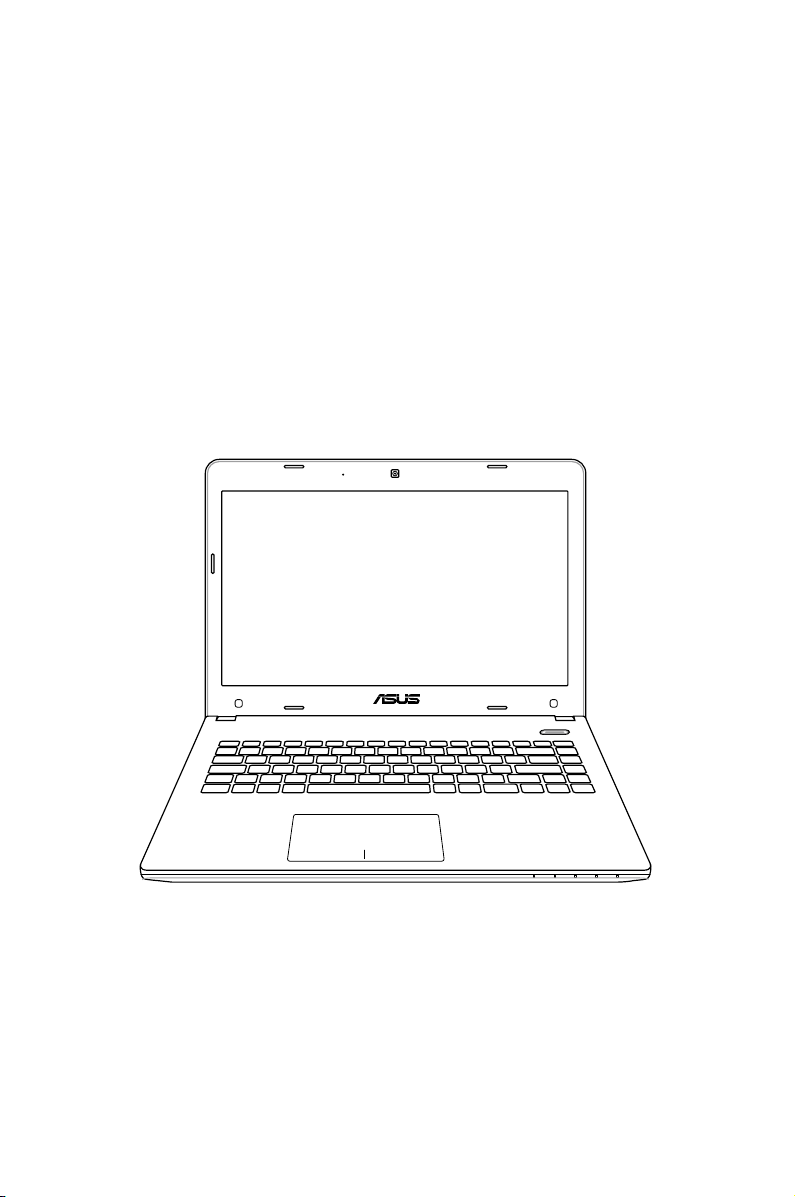
PL7169
Podręcznik użytkownika
komputera ASUS
Kwiecień 2012
Page 2
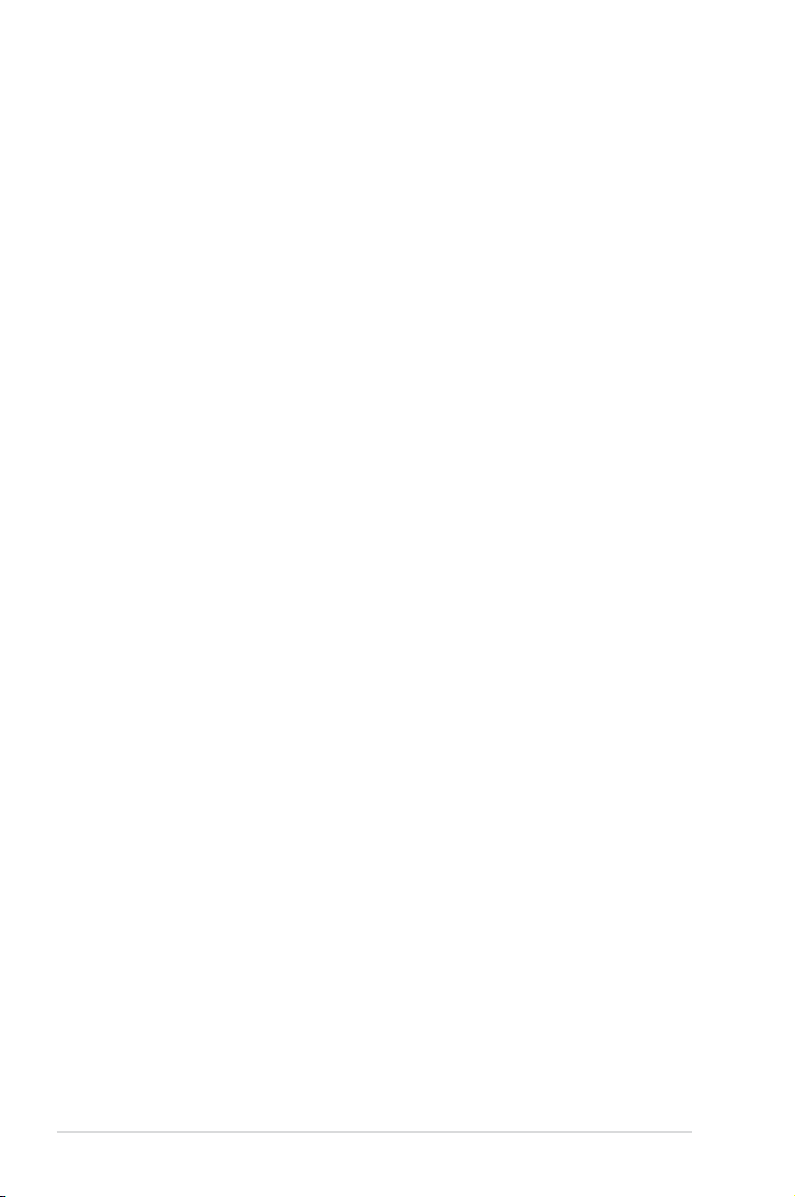
Spis treści
Rozdział 1: Wprowadzenie do komputera
O podręczniku użytkownika .......................................................................... 6
Uwagi dotyczące tego podręcznika ............................................................ 6
Zasady bezpieczeństwa ................................................................................... 7
Przygotowanie notebooka ...........................................................................11
Rozdział 2: Poznanie budowy
Widok z góry ......................................................................................................14
Widok z dołu ......................................................................................................18
Widok z prawej ..................................................................................................23
Widok z lewej .....................................................................................................26
Widok z tyłu ........................................................................................................28
Widok z przodu .................................................................................................29
Rozdział 3: Rozpoczęcie używania
System zasilania ................................................................................................32
Zasilacz .............................................................................................................32
Bateria .............................................................................................................34
Właściwa eksploatacja baterii ....................................................................36
Włączanie zasilania komputera .................................................................37
Test POST (Autotest po włączeniu) ..........................................................37
Sprawdzenie baterii .......................................................................................39
Ładowanie baterii ...........................................................................................40
Ponowne uruchamianie komputera ........................................................41
Tryby zarządzania zasilaniem .....................................................................43
Uśpienie i hibernacja .....................................................................................43
Kontrola temperatury ..................................................................................45
Specjalne funkcje klawiatury .......................................................................46
Przyciski skrótu ................................................................................................46
Przyciski Microsoft Windows ......................................................................49
Przyciski sterowania multimediami .........................................................50
Przełączniki i wskaźniki stanu ......................................................................51
Wskaźniki stanu ...............................................................................................52
2
Podręcznik użytkownika komputera ASUS
Page 3
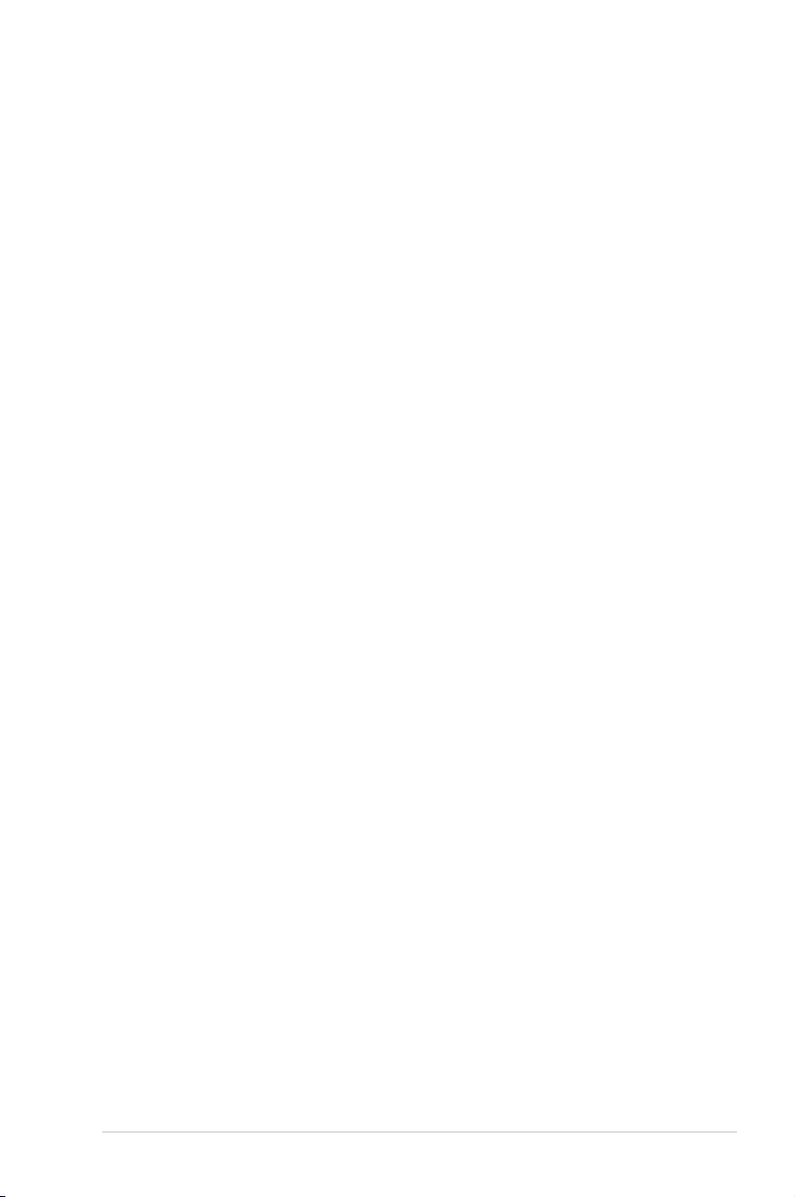
Rozdział 4: Używanie komputera
Touchpad ............................................................................................................56
Używanie touchpada ....................................................................................57
Ilustracje używania touchpada..................................................................58
Dbanie o touchpad ........................................................................................60
Automatyczne wyłączanie touchpada ...................................................61
Urządzenia pamięci masowej ......................................................................62
Czytnik kart pamięci Flash ..........................................................................62
Dysk twardy ......................................................................................................63
Pamięć operacyjna .........................................................................................64
Połączenia ...........................................................................................................65
Połączenie sieciowe .......................................................................................65
Połączenie bezprzewodowej sieci LAN
(w wybranych modelach) ............................................................................67
Połączenie bezprzewodowej sieci w systemie Windows .................69
Połączenie bezprzewodowe Bluetooth (w wybranych modelach) ..71
Dodatek
Akcesoria opcjonalne ...................................................................................D-2
Połączenia opcjonalne ............................................................................... D-2
System operacyjny i oprogramowanie ..................................................D-3
Ustawienia systemu BIOS ......................................................................... D-4
Popularne problemy i ich rozwiązania...............................................D-13
Przywracanie ustawień komputera ...................................................... D-19
Wykorzystanie partycji przywracania ...............................................D-19
Używanie dysku Recovery DVD (w wybranych modelach) ........D-20
Informacja dotycząca napędu DVD-ROM ..........................................D-22
Informacje o napędzie Blu-ray ROM (w wybranych modelach) . D-24
Zgodność wewnętrznego modemu ....................................................D-25
Deklaracje i oświadczenia dotyczące bezpieczeństwa .................D-29
Oświadczenie o zgodności z przepisami Federal
Communications Commission (FCC) ..................................................D-29
Oświadczenie FCC dotyczące ostrzeżenia o ekspozycji
częstotliwości radiowej (RF) ...................................................................D-30
Deklaracja zgodności ............................................................................... D-30
Podręcznik użytkownika komputera ASUS
3
Page 4
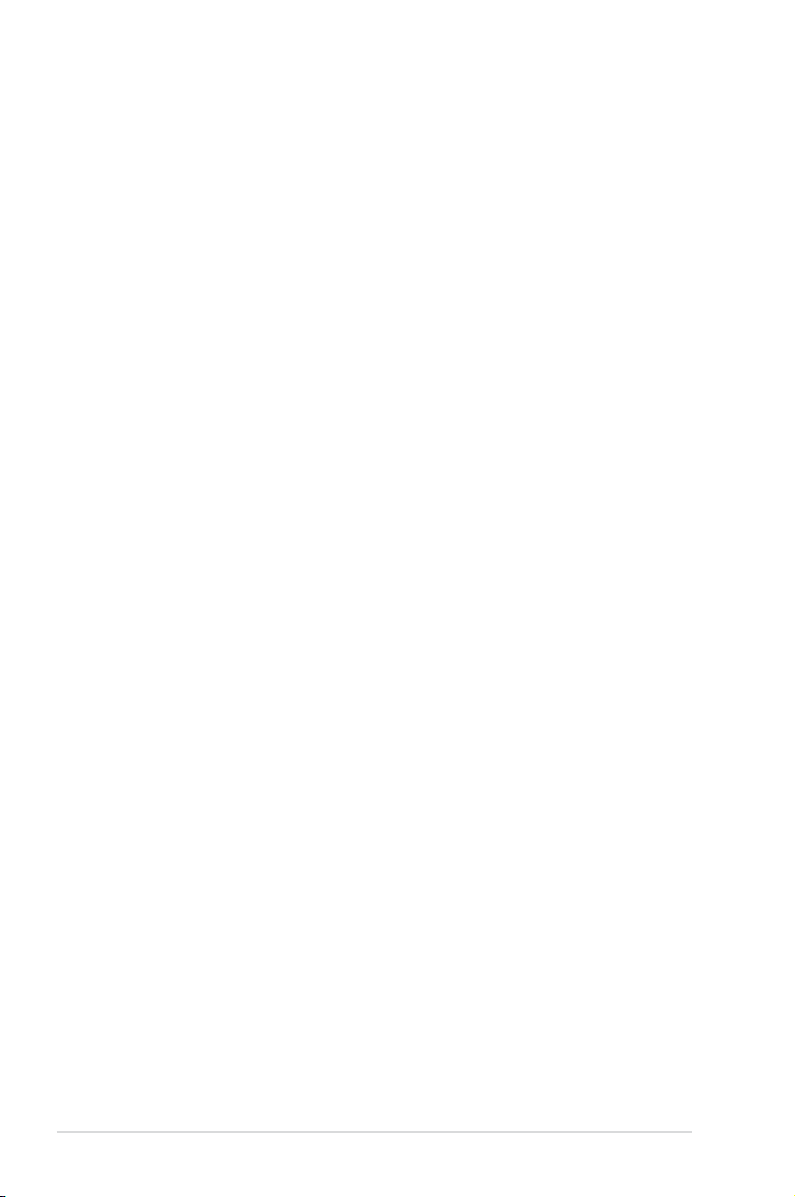
(Dyrektywa R&TTE 1999/5/EC)..............................................................D-30
Ostrzeżenie znaku CE ...............................................................................D-31
Oświadczenie IC dotyczące ekspozycji promieniowania na
terenie Kanady............................................................................................D-31
Kanał operacji bezprzewodowych dla różnych domen .............. D-32
Ograniczenie pasma częstotliwości bezprzewodowych we
Francji ........................................................................................................D-32
Uwagi UL dotyczące bezpieczeństwa ................................................ D-34
Wymagania dotyczące bezpieczeństwa zasilania .........................D-35
Uwagi dotyczące tunera TV (w wybranych modelach) ...............D-35
REACH ........................................................................................................D-35
Ostrzeżenia dotyczące baterii litowych dla krajów
skandynawskich (dotyczą baterii litowo-jonowych) ....................D-36
Informacje dotyczące bezpieczeństwa napędu optycznego ....D-37
Informacja dotycząca bezpieczeństwa korzystania z lasera ......D-37
Etykieta serwisowa z ostrzeżeniem ....................................................D-37
Przepisy CDRH ............................................................................................D-37
Uwaga dotycząca produktów Macrovision Corporation ............D-38
Certykat CTR 21 (dla komputerów notebook PC z
wbudowanym modemem) ....................................................................D-39
Etiqueta Ecológica da União Européia ..............................................D-41
Produkt zgodny z ENERGY STAR ..........................................................D-41
Zgodność i deklaracja zgodności z ogólnoświatowymi
przepisami ochrony środowiska ......................................................... D-42
Recycling ASUS/Usługi zwrotu ............................................................. D-42
Informacje o prawach autorskich .......................................................... D-43
Ograniczenie odpowiedzialności ..........................................................D-44
Serwis i pomoc techniczna ...................................................................... D-44
4
Podręcznik użytkownika komputera ASUS
Page 5
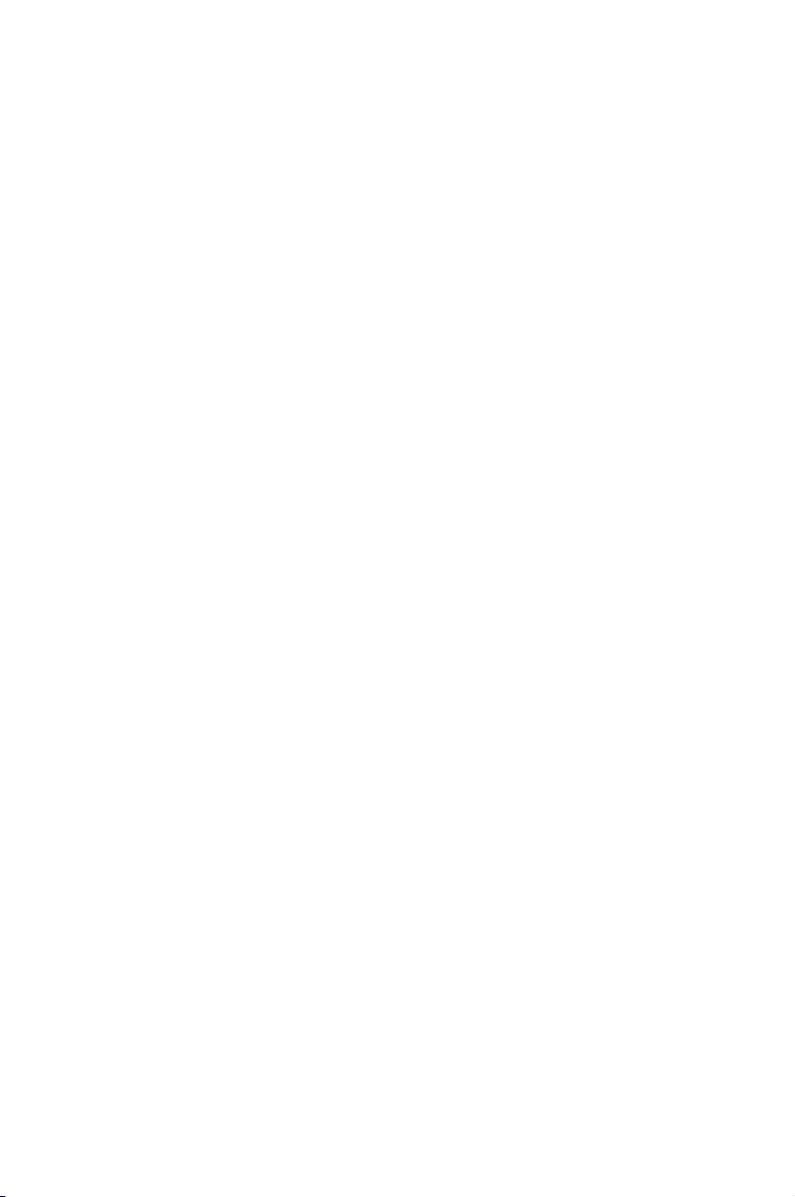
Rozdział 1:
Wprowadzenie do komputera
1
Page 6
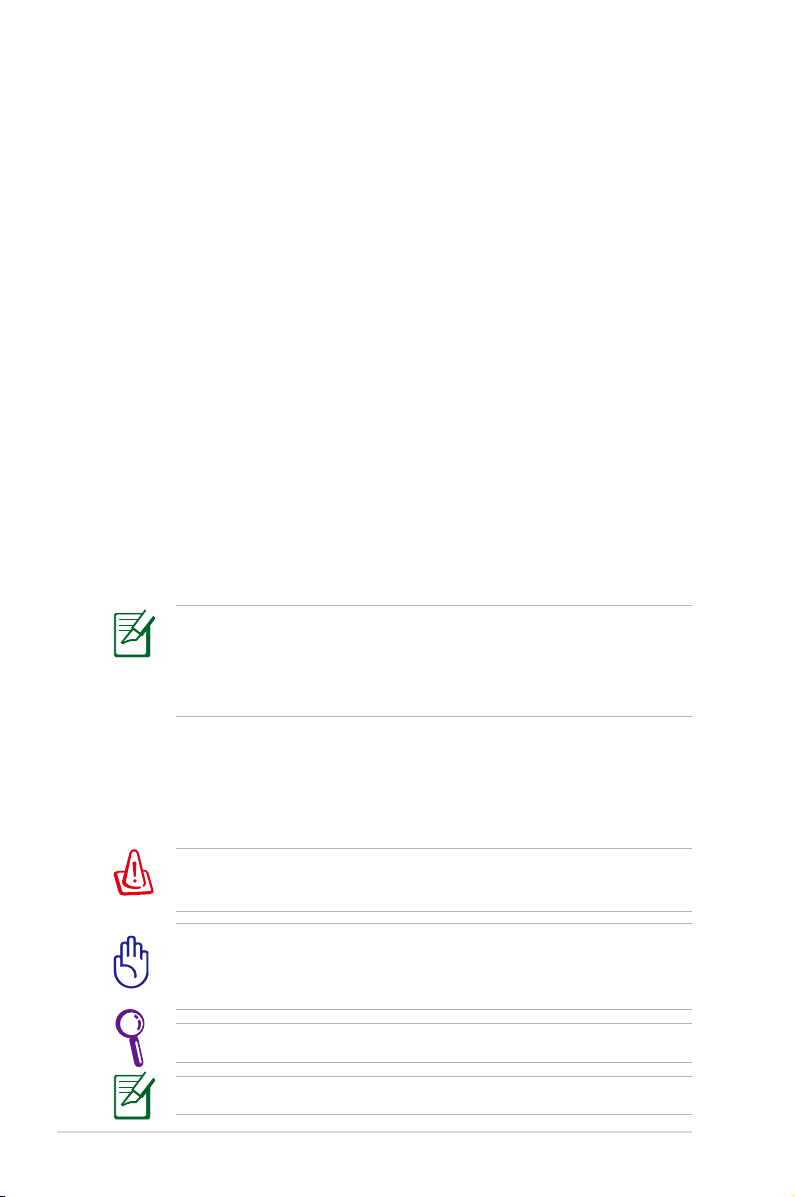
O podręczniku użytkownika
To jest podręcznik użytkownika. Zawiera on informacje o
podzespołach komputera oraz sposobie ich używania. Podręcznik
został podzielony na następujące części:
1. Wstęp
Ogólne informacje dotyczące komputera i tego podręcznika
użytkownika.
2. Budowa komputera
Informacje dotyczące komponentów komputera.
3. Wprowadzenie
Podstawy korzystania z komputera przenośnego.
4. Korzystanie z komputera
Wprowadzenie do pracy z komputerem przenośnym.
5. Dodatek
Omówienie akcesoriów opcjonalnych i udostępnienie informacji
dodatkowych.
Faktycznie zainstalowane aplikacje różnią się w zależności
od modelu i regionu. Wygląd komputera może się różnić
od pokazanego na rysunkach w tym podręczniku. Należy
zaakceptować wygląd komputera jako prawidłowy.
Uwagi dotyczące tego podręcznika
W tym podręczniku znajdują się uwagi i ostrzeżenia, umożliwiające
bezpieczne i skuteczne wykonanie niektórych zadań. Uwagi te mają
różne, następujące stopnie ważności:
OSTRZEŻENIE! Ważne informacje, które należy wykonać w celu
zapewnienia bezpiecznego działania.
WAŻNE! Istotne informacje, które należy spełnić, aby
zabezpieczyć przed uszkodzeniem dane, komponenty lub
osoby.
PORADY: Porady dotyczące wykonania zadań.
UWAGA: Informacje dotyczące sytuacji specjalnych.
6
Podręcznik użytkownika komputera ASUS
Page 7
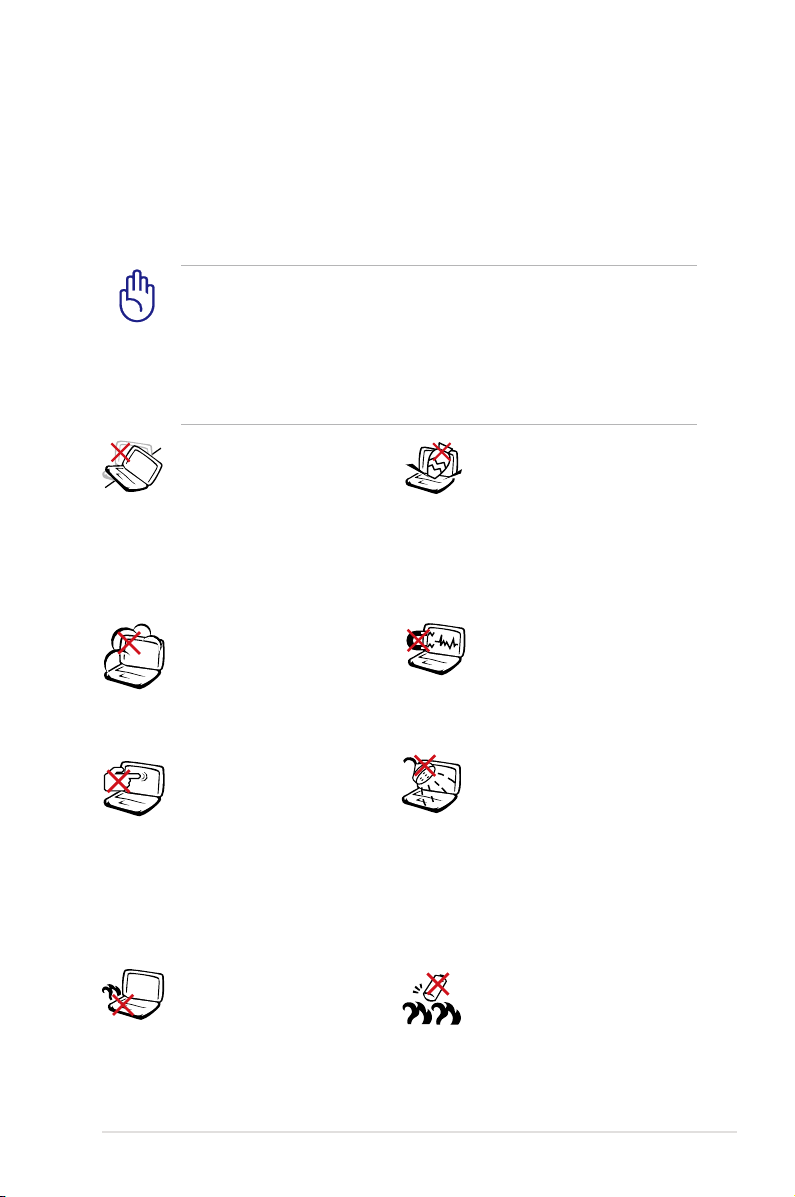
Zasady bezpieczeństwa
Przestrzeganie podanych poniżej zasad bezpieczeństwa pozwoli na
długą i satysfakcjonującą pracę na komputerze. Należy się stosować
do wszystkich wymienionych poniżej wskazówek. Poza czynnościami
wskazanymi w tym podręczniku, wszelkie prace serwisowe należy
powierzyć wykwalikowanemu personelowi.
Przed rozpoczęciem czyszczenia należy odłączyć zasilanie
prądem zmiennym i wyjąć zestawy baterii. Do czyszczenia
komputera należy zastosować czystą celulozową chusteczkę
lub irchę zwilżoną w roztworze detergentu bez właściwości
ścierających i kilku kropel ciepłej wody, a nadmiar wody usunąć
suchą szmatką.
NIE NALEŻY ustawiać
komputera na nierównej
lub niestabilnej
powierzchni. W
przypadku uszkodzenia
obudowy należy
skontaktować się z
serwisem.
NIE NALEŻY narażać
komputera na brud lub
pył. NIE WOLNO używać
komputera w miejscach,
gdzie ulatnia się gaz.
NIE NALEŻY naciskać
lub dotykać panela
wyświetlacza. Nie należy
umieszczać go razem
z małymi elementami,
które mogą zarysować
lub przedostać się do
komputera.
NIE NALEŻY umieszczać
komputera na kolanach
lub na innych częściach
ciała, aby zapobiec
dyskomfortowi lub
obrażeniom z powodu
emisji ciepła.
NIE NALEŻY umieszczać
na komputerze lub
upuszczać na niego
obiektów, a także nie
należy wpychać żadnych
obiektów do komputera.
NIE NALEŻY narażać
komputera na
działanie silnych pól
magnetycznych lub
elektrycznych.
NIE NALEŻY narażać
komputera na działanie
lub używać w pobliżu
płynów, na deszczu lub
w wilgotnych miejscach.
NIE NALEŻY używać
modemu podczas
burzy z wyładowaniami
elektrycznymi.
Ostrzeżenie dotyczące
bezpieczeństwa baterii:
NIE NALEŻY wrzucać
baterii do ognia. NIE
NALEŻY zwierać
styków. NIE NALEŻY
demontować baterii.
Podręcznik użytkownika komputera ASUS
7
Page 8
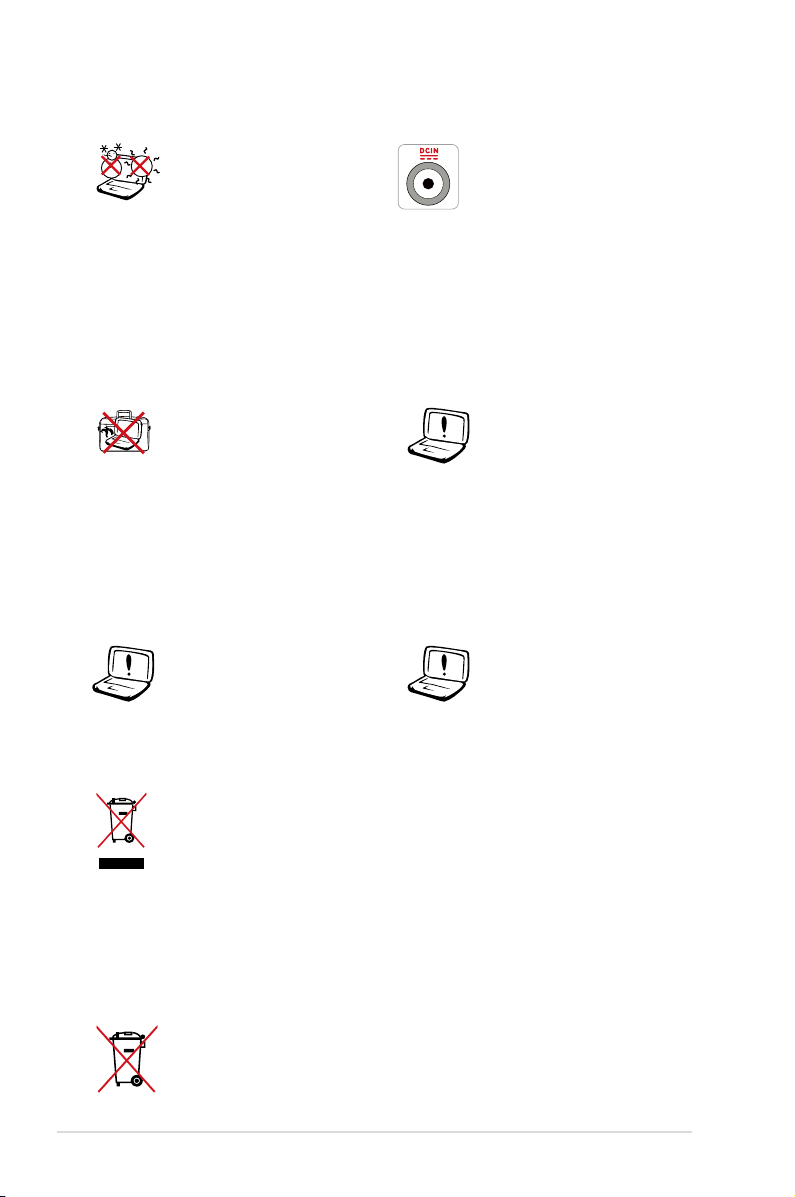
BEZPIECZNA
TEMPERATURA: ten
komputer może być
używany wyłącznie
w miejscach, gdzie
temperatura otoczenia
mieści się w zakresie od
5°C (41°F) do 35°C (95°F).
WARTOŚĆ
ZNAMIONOWA
WEJŚCIA: Sprawdź
etykietę wartości
znamionowych w dolnej
części komputera i
upewnij się, że adapter
zasilania może zapewnić
wymagane zasilanie.
NIE NALEŻY przenosić
lub przykrywać
komputera z włączonym
zasilaniem żadnymi
materiałami, które
redukują przepływ
powietrza, takimi jak
NIE należy używać
na powierzchni lub w
jej pobliżu mocnych
rozcieńczalników, takich
jak silne rozpuszczalniki,
benzen lub inne
chemikalia.
torba do przenoszenia.
NIE należy używać
uszkodzonych
przewodów zasilających,
akcesoriów lub innych
urządzeń peryferyjnych.
Nieprawidłowa
instalacja baterii
może spowodować jej
wybuch i uszkodzenie
komputera.
NIE NALEŻY wyrzucać komputera do śmieci. Produkt ten
został opracowany w taki sposób, aby umożliwić właściwe
ponowne wykorzystanie części i jego utylizację. Symbol
przekreślonego kosza na kółkach wskazuje, że dany produkt
(sprzęt elektryczny, elektroniczny oraz akumulatory z
zawartością rtęci) nie mogą być wyrzucane wraz z odpadami
domowymi. Należy sprawdzić lokalne przepisy dotyczące
usuwania produktów elektronicznych.
NIE NALEŻY wyrzucać baterii do śmieci miejskich. Symbol
przekreślonego kosza na kółkach oznacza, że baterii nie
należy umieszczać razem ze śmieciami miejskimi.
8
Podręcznik użytkownika komputera ASUS
Page 9
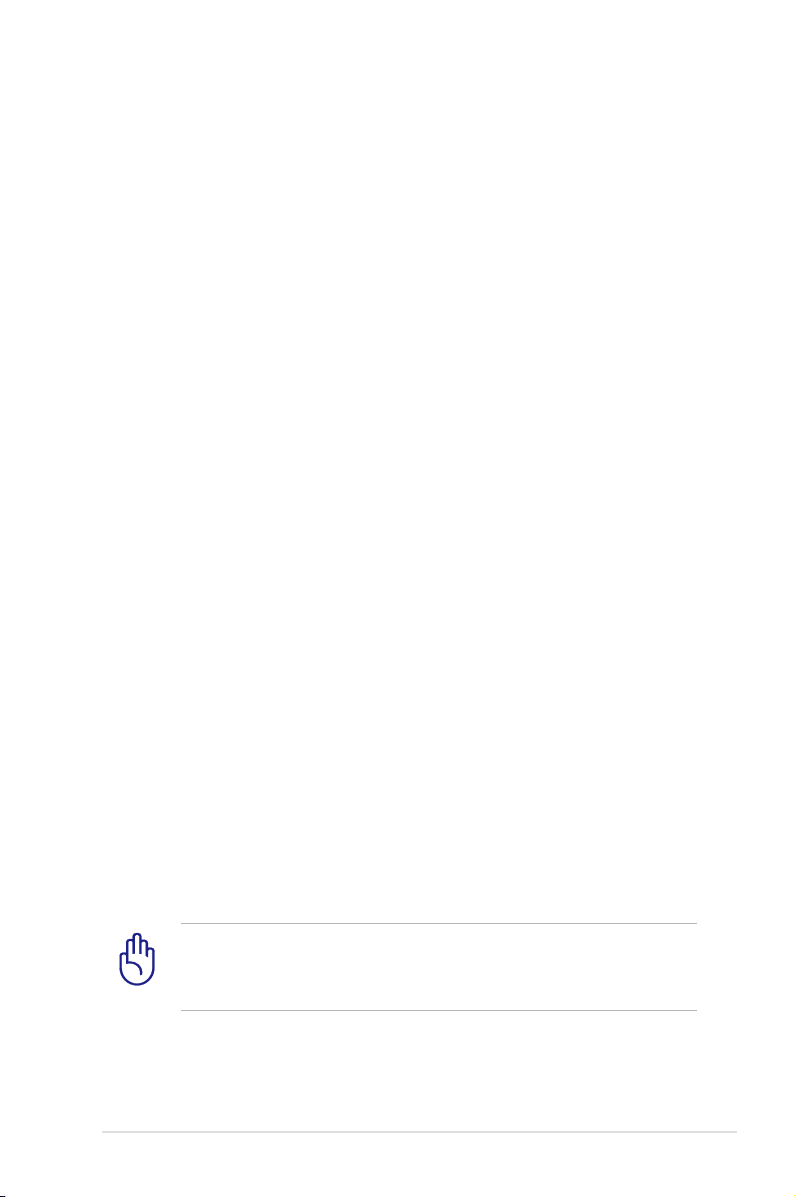
Ostrzeżenie dotyczące ciśnienia dźwięku
Nadmierne ciśnienie dźwięku ze słuchawek dousznych lub nagłownych,
może spowodować uszkodzenie lub utratę słuchu. Regulacja głośności
oraz korektora na ustawienia inne niż pozycja centralna, mogą
zwiększyć napięcie wyjścia słuchawek dousznych lub nagłownych i
poziomu ciśnienia dźwięku.
Ostrzeżenie dotyczące wentylatora na prąd stały
Należy pamiętać, że wentylator na prąd stały jest elementem
ruchomym i może być niebezpieczny. Nie należy zbliżać ciała do
ruchomych skrzydeł wentylatora.
Informacje o adapterze
Napięcie wejściowe: 100-240 Vac
Częstotliwość wejściowa: 50-60 Hz
Parametry prądu wyjścia: 3.42A(65W)/ 4.74A(90W)
Parametry napięcia wyjścia: Napięcie stałe 19Vdc
Środki bezpieczeństwa dotyczące transportu
W celu przygotowania komputera do transportu, należy go wyłączyć
i odłączyć wszystkie zewnętrzne urządzenia peryferyjne, aby
zapobiec uszkodzeniu złączy. Po wyłączeniu zasilania cofa się głowica
dysku twardego, co zapobiega zarysowaniu talerzy dysku twardego
podczas transportu. Dlatego, nie należy przenosić komputera przy
włączonym zasilaniu. Należy zamknąć panel wyświetlacza i sprawdzić,
czy jest bezpiecznie zatrzaśnięty w pozycji zamknięcia, w celu
zabezpieczenia klawiatury i panela wyświetlacza.
OSTRZEŻENIE: Nieprawidłowa obsługa może spowodować łatwe
zarysowanie powierzchni komputera. Nie należy pocierać i rysować
powierzchni komputera.
Podręcznik użytkownika komputera ASUS
9
Page 10
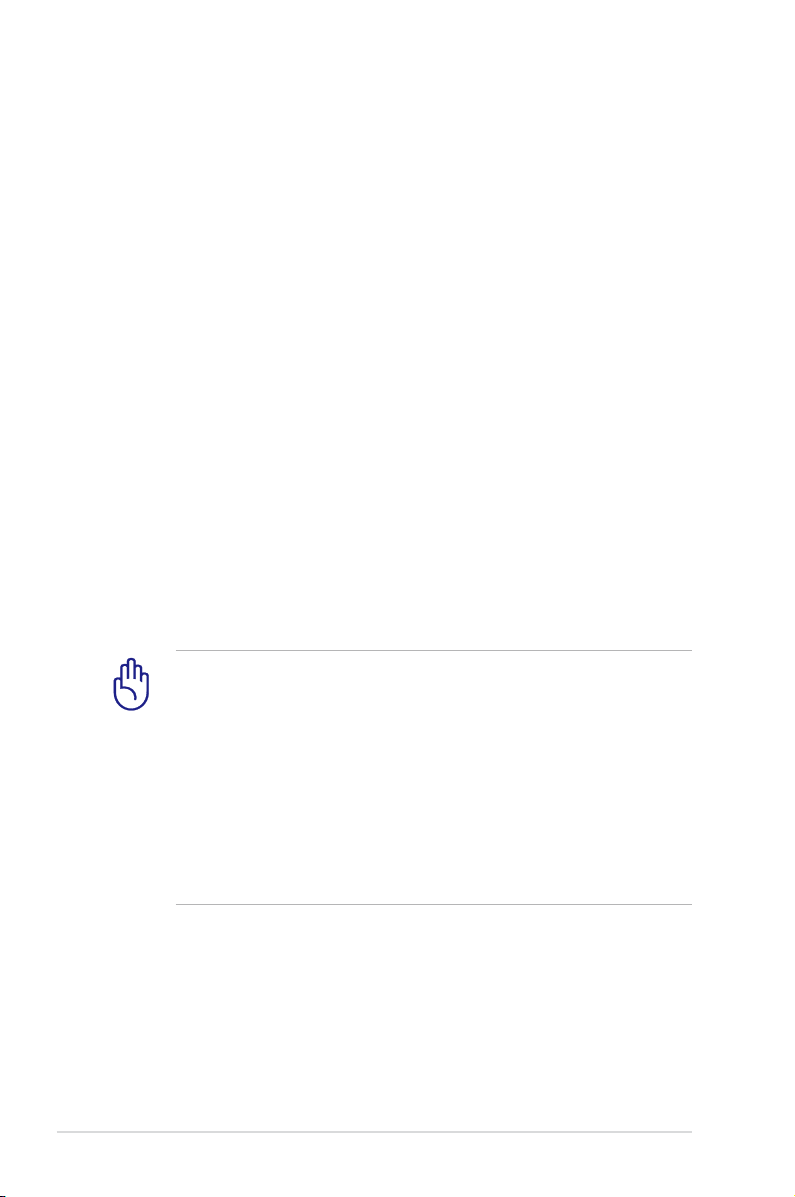
Przykrywanie komputera
Należy zakupić torbę do przenoszenia komputera w celu ochrony go
przed brudem, wodą, wstrząsami i zarysowaniami.
Ładowanie baterii
W celu korzystania z komputera podczas dłuższych wyjazdów, należy się
upewnić że bateria jest naładowana, a także zabrać ze sobą zapasową
baterię. Należy pamiętać, że adapter zasilania ładuje zestaw baterii
przez cały czas podłączenia go do komputera i do źródła zasilania
prądem zmiennym. Należy pamiętać, że ładowanie potrwa znacznie
dłużej, gdy w czasie ładowania będzie używany komputer.
Środki ostrożności dotyczące lotu samolotem
Aby uzyskać informację o możliwości używania komputera w samolocie
należy skontaktować się z linią lotniczą. Większość linii lotniczych
ogranicza możliwość używania urządzeń elektronicznych. Większość
linii lotniczych umożliwia korzystanie z urządzeń elektronicznych
wyłącznie w czasie lotu, a nie podczas startu lądowania.
OSTRZEŻENIE! Na lotniskach używane są trzy rodzaje urządzeń
zabezpieczających: Urządzenia do prześwietlania (stosowane do
sprawdzania elementów na przenośnikach taśmowych), detektory
magnetyczne (sprawdzanie osób przechodzących przez bramki
kontrolne) i pałeczki magnetyczne (ręczne urządzenia stosowane
do kontroli osób i bagażu osobistego). Komputer i dyskietki
można przetransportować poprzez urządzenia prześwietlające.
Jednakże zaleca się, aby nie narażać komputera lub dyskietek
na działanie lotniskowych detektorów magnetycznych lub pałek
magnetycznych.
10
Podręcznik użytkownika komputera ASUS
Page 11
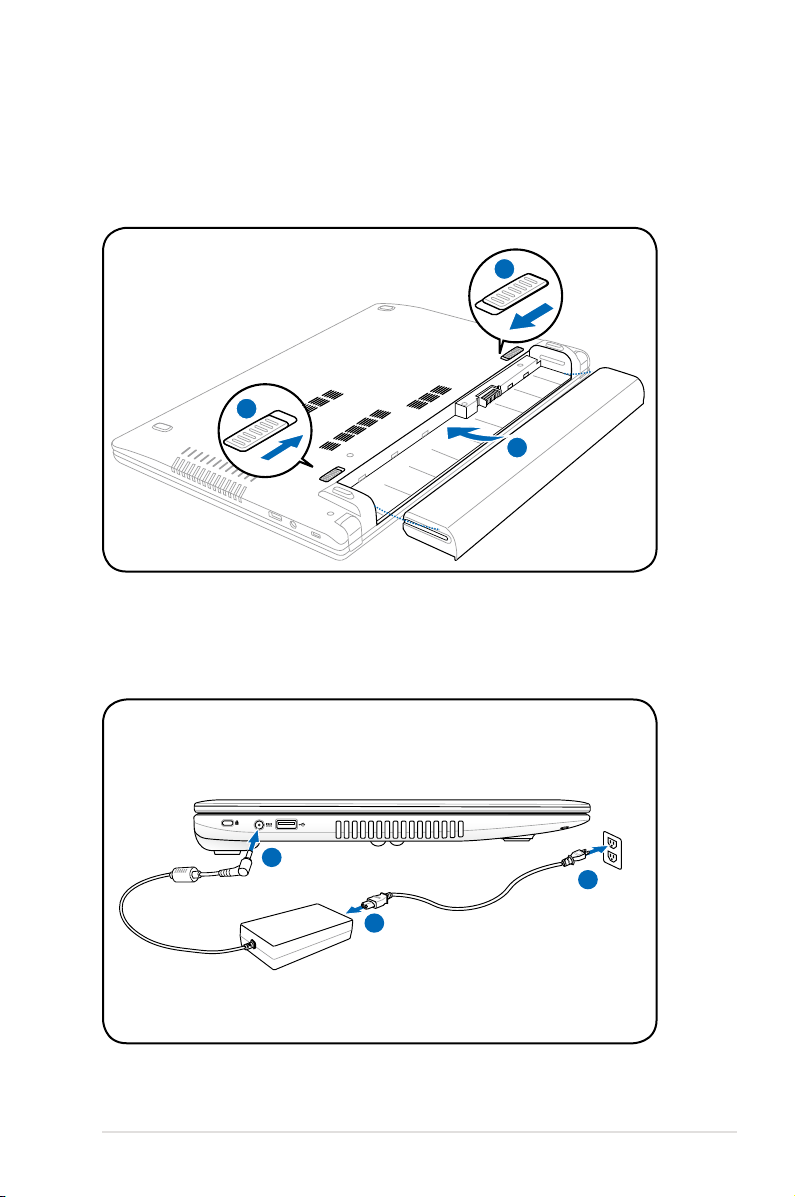
Przygotowanie notebooka
C
A
B
C
A
B
A
C
B
W tym miejscu znajdują się jedynie krótkie instrukcje dotyczące
używania komputera.
Zainstaluj zestaw baterii
Podłącz adapter zasilania prądem zmiennym
Podręcznik użytkownika komputera ASUS
11
Page 12
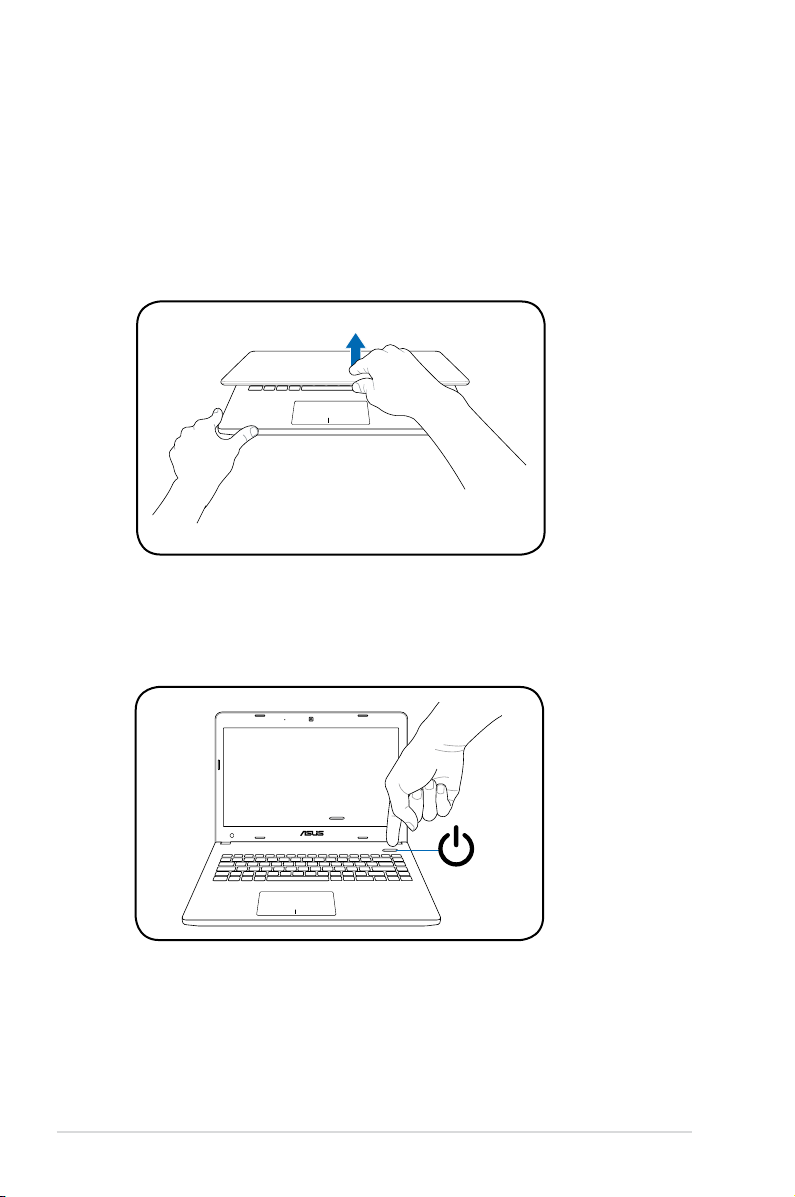
Otwórz panel wyświetlacza
A. Przytrzymaj podstawę komputera notebook PC, a następnie
unieś kciukiem panel wyświetlacza.
B. Wolno przechyl panel wyświetlacza do przodu lub do tyłu, aby
uzyskać wygodny kąt widzenia.
Włączanie zasilania
Naciśnij przycisk zasilania.
12
Podręcznik użytkownika komputera ASUS
Page 13
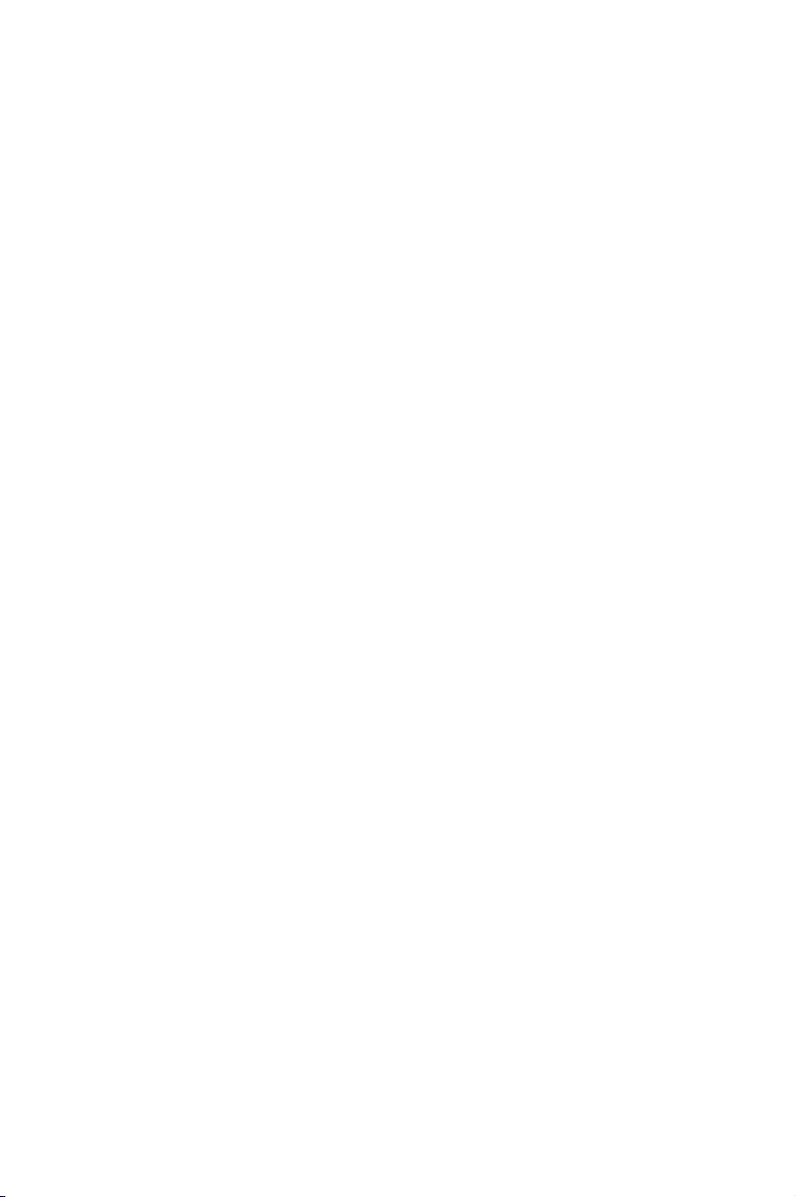
Rozdział 2:
Poznanie budowy
2
Page 14
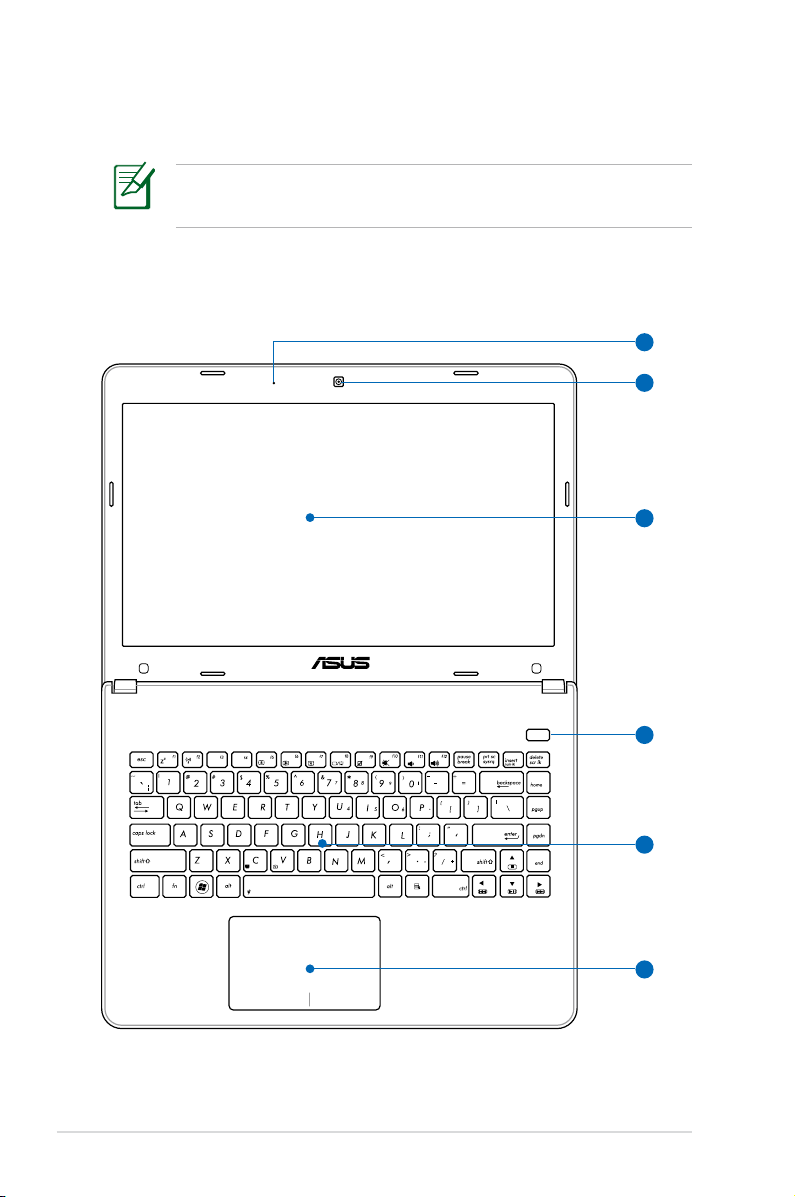
Widok z góry
0
1 2 3 -
e
1
2
3
4
5
6
Układ klawiatury może się różnić w zależności od regionu
geogracznego.
X301 Intel
X401 Intel i AMD
14
Podręcznik użytkownika komputera ASUS
Page 15
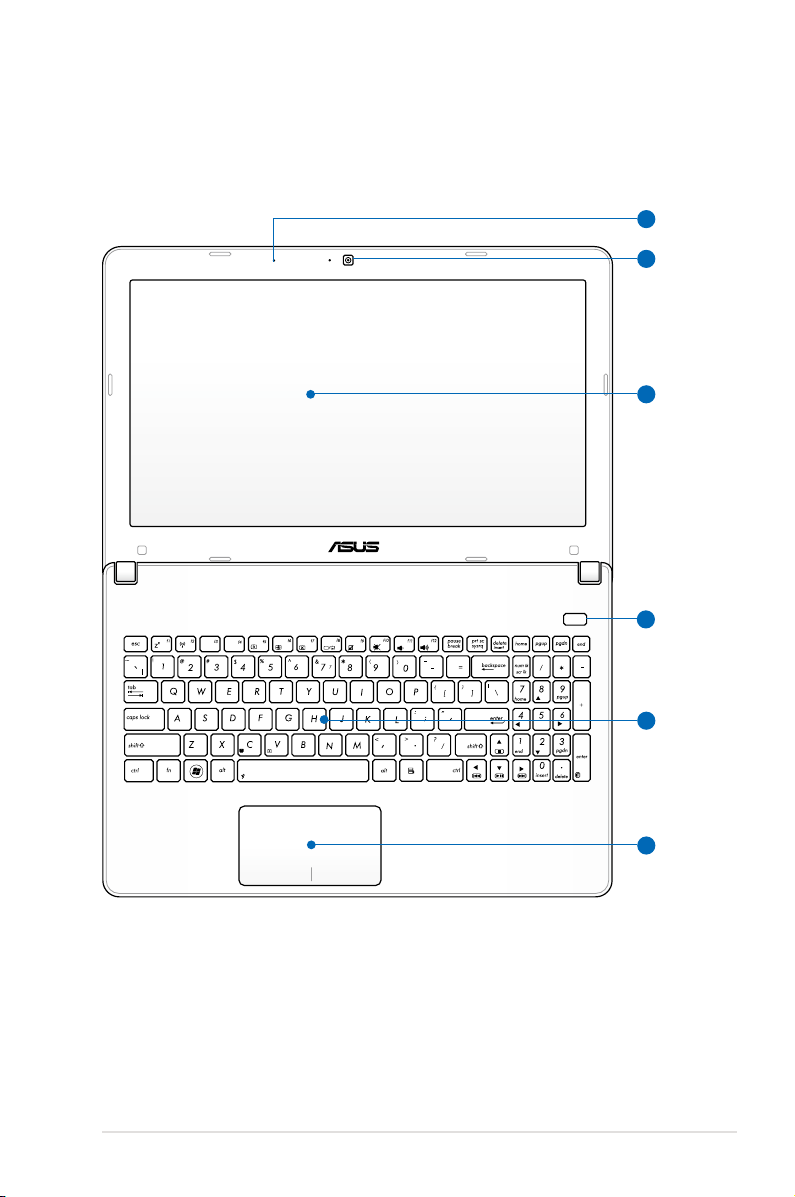
X501 Intel i AMD
1
2
3
4
5
6
Podręcznik użytkownika komputera ASUS
15
Page 16
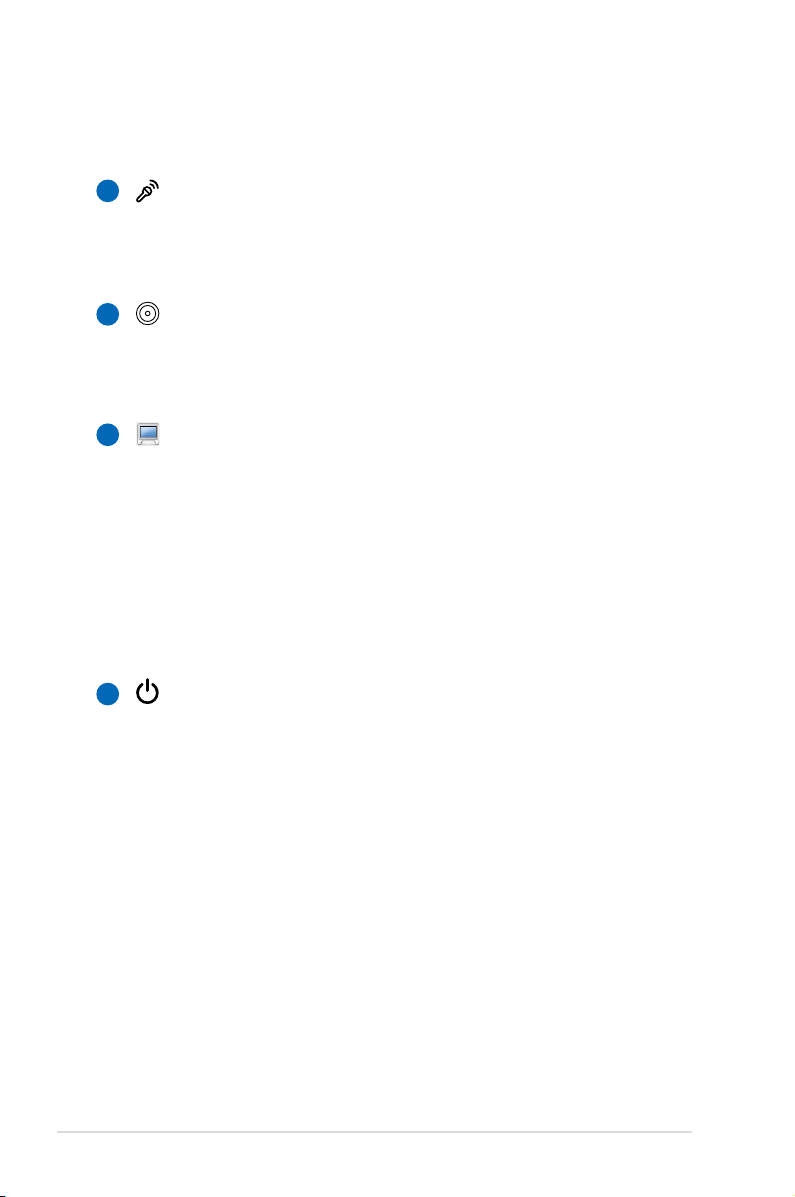
1
Mikrofon (wbudowany)
Wbudowanego mikrofonu można używać do
wideokonferencji, narracji głosowych lub zwykłego
nagrywania audio.
Kamera
2
Wbudowana kamera umożliwia wykonywanie zdjęć lub
nagrywanie wideo. Można ją używać do wideokonferencji i
innych aplikacji interaktywnych.
3
Panel wyświetlacza
Funkcje panela wyświetlacza są takie same jak monitora
typu desktop. Komputer wykorzystuje aktywną matrycę
TFT LCD, co zapewnia doskonałą jakość obrazu. W
odróżnieniu od kineskopowych monitorów komputerów
stacjonarnych, panel LCD nie emituje promieniowania i
obraz na nim nie miga, dzięki czemu jest mniej męczący dla
oczu. Wyświetlacz należy czyścić miękką, suchą szmatką
(jeżeli to konieczne z niewielką ilością czystej wody).
Przełącznik zasilania
4
Przełącznik zasilania umożliwia włączanie i wyłączanie
komputera i przywracanie z hibernacji (STD). Naciśnij raz
ten przełącznik w celu włączenia i raz w celu wyłączenia
komputera. Przełącznik zasilania działa wyłącznie przy
otwartym panelu wyświetlacza.
16
Podręcznik użytkownika komputera ASUS
Page 17
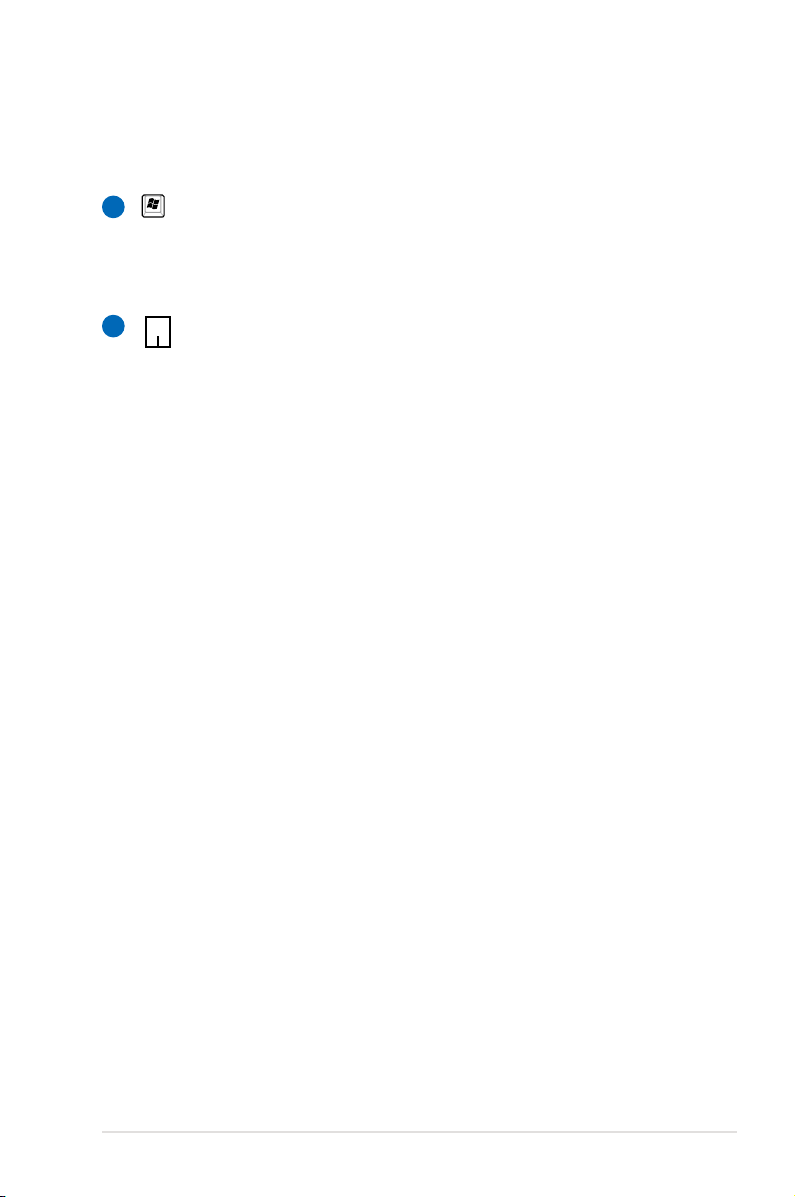
Klawiatura
5
Komputer wyposażony jest w pełnowymiarową klawiaturę.
Dwa klawisze funkcyjne Windows ułatwiają nawigację w
systemie operacyjnym Windows.
6
Touchpad
Touchpad z przyciskami to urządzenie wskazujące, które
udostępnia te same funkcje, co mysz w komputerze
typu desktop. Funkcja przewijania jest dostępna po
zainstalowaniu dostarczonego sterownika touchpada i
ułatwia nawigację w systemie Windows lub w sieci web.
Podręcznik użytkownika komputera ASUS
17
Page 18
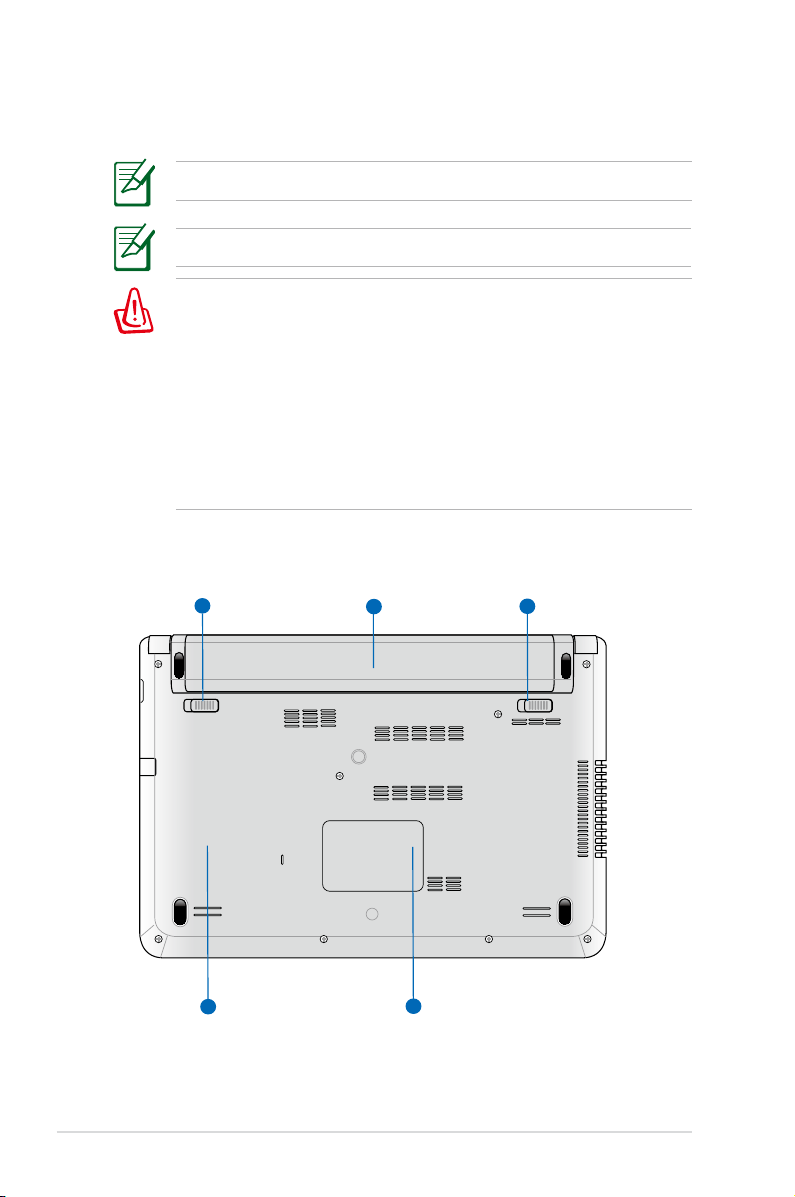
Widok z dołu
1
3
2
4
5
Widok dolnej części może się różnić w zależności od modelu.
Rozmiar zestawu baterii różni się, w zależności od modelu.
OSTRZEŻENIE! Dolna część komputera może silnie się
rozgrzewać. Należy uważać podczas korzystania z komputera,
w trakcie jego działania lub gdy był niedawno używany.
Wysoka temperatura to zjawisko normalne podczas ładowania
i używania. Nie należy używać komputera na miękkich
powierzchniach, takich jak kanapy czy łóżka, które mogą
blokować szczeliny wentylacyjne. ABY UNIKNĄĆ POPARZEŃ,
NIE NALEŻY UMIESZCZAĆ KOMPUTERA NA KOLANACH LUB
NA INNYCH CZĘŚCIACH CIAŁA.
X301Intel
18
Podręcznik użytkownika komputera ASUS
Page 19
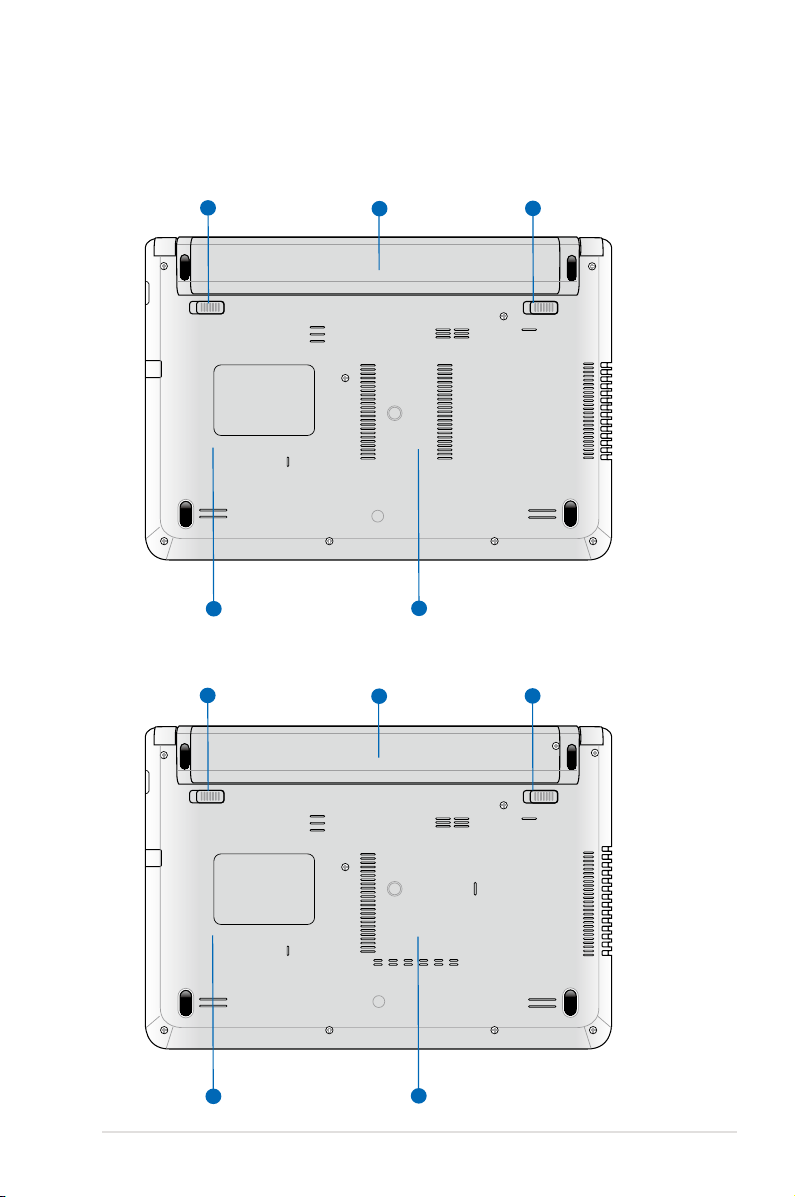
X401Intel
1
3
2
4
5
1
3
2
4
5
X401AMD
Podręcznik użytkownika komputera ASUS
19
Page 20
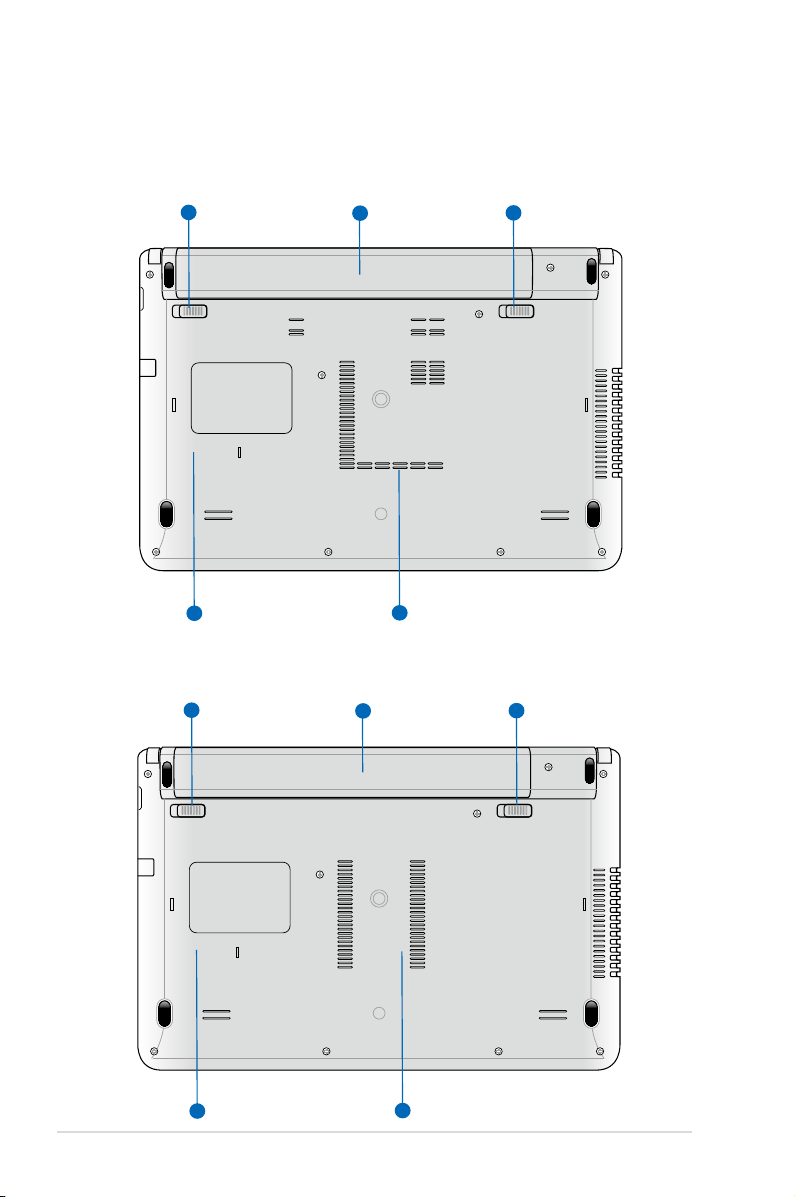
X501Intel
1
3
2
4
5
1
3
2
4
5
X501AMD
20
Podręcznik użytkownika komputera ASUS
Page 21
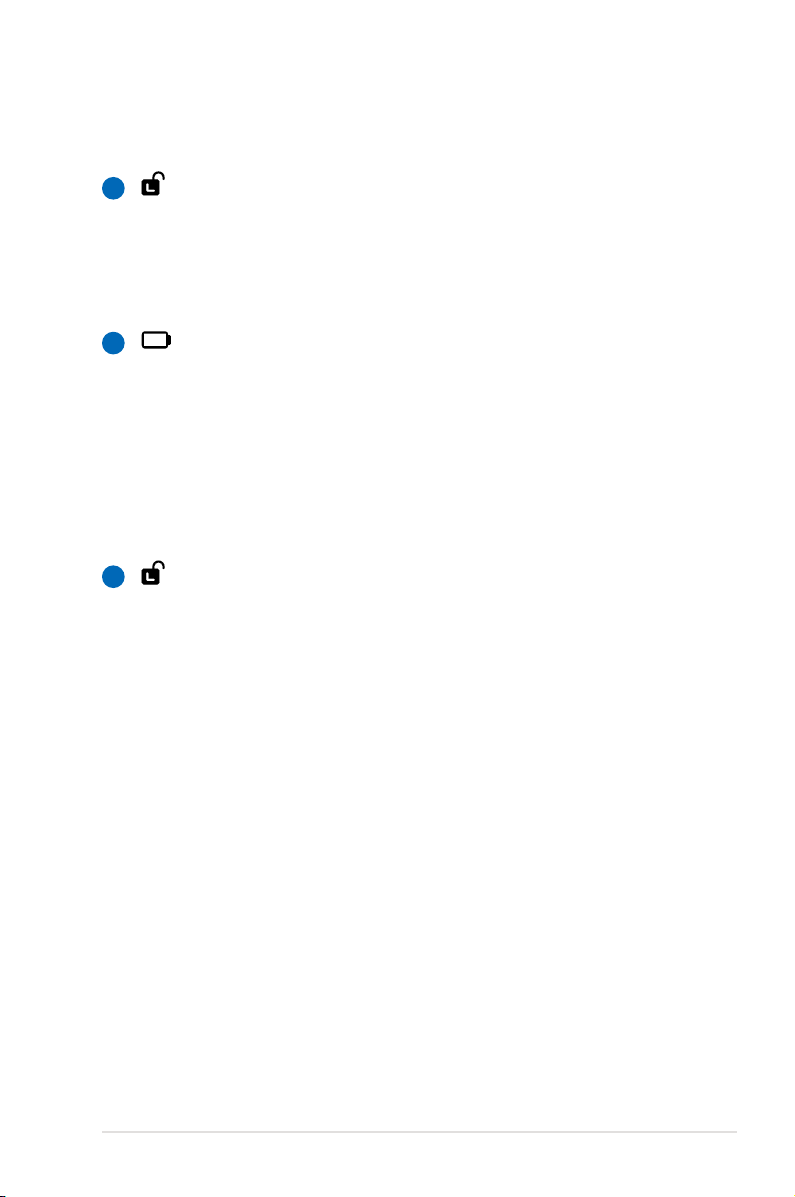
Blokada baterii - sprężynowa
1
Sprężynowa blokada modułu baterii służy do zabezpieczania
baterii. Po włożeniu zestawu baterii następuje automatyczne
zamknięcie. Aby wyjąć baterię, należy przytrzymać zaczep
sprężynowy w pozycji odblokowania.
2
Moduł baterii
Po podłączeniu do źródła zasilania prądu zmiennego
rozpoczyna się automatyczne ładowanie zestawu baterii.
Moduł baterii umożliwia korzystanie z notebooka bez
konieczności podłączania do zasilania. Czas pracy komputera
na baterii może się różnić w zależności od sposobu używania
i specykacji danego notebooka. Baterii nie wolno rozbierać
- należy ją zakupić w formie pojedynczego modułu.
3
Blokada baterii - Ręczna
Ręczna blokada baterii służy do zamocowania zestawu baterii.
Przesuń ręczną blokadę baterii do pozycji odblokowania, aby
wstawić lub wyjąć zestaw baterii. Przesuń blokadę ręczną do
pozycji zablokowania po wstawieniu zestawu baterii.
Podręcznik użytkownika komputera ASUS
21
Page 22

Wnęka pamięci (RAM)
4
Wnęka pamięci umożliwia wykonanie rozbudowy poprzez
instalację dodatkowej pamięci. Dodatkowa kość pamięci
zwiększa wydajność komputera poprzez zmniejszenie
częstotliwości dostępu do dysku twardego. BIOS
automatycznie wykrywa wielkość pamięci w systemie
i odpowiednio konguruje CMOS podczas testu POST
(Power-On-Self-Test). Po zainstalowaniu pamięci nie
jest wymagana instalacja sprzętu i oprogramowania
(włącznie z BIOS). W celu uzyskania informacji dotyczących
modernizacji napędu dysku twardego w komputerze
należy skontaktować się z autoryzowanym punktem
serwisowym lub ze sprzedawcą. W celu zapewnienia
maksymalnej zgodności i niezawodności moduły
rozszerzenia należy kupować u autoryzowanych
sprzedawców tego komputera..
5
Wnęka na dysk twardy
Dysk twardy jest zabezpieczony we wnęce. Informacje o
możliwościach rozbudowy dysku twardego dla komputera
można uzyskać w centrum serwisowym lub u sprzedawcy.
Maksymalną zgodność i niezawodność zapewniają wyłącznie
dyski twarde od autoryzowanych dostawców.
22
Podręcznik użytkownika komputera ASUS
Page 23

Widok z prawej
2 3
1
4
5
6
X301 Intel
X401/X501 Intel i AMD
1
Gniazdo wyjścia słuchawek
Gniazdo wyjścia słuchawek stereo (1/8 cala) jest stosowane
do połączenia sygnału wyjścia audio komputera do
głośników ze wzmacniaczem lub słuchawek. Użycie
tego gniazda powoduje automatyczne wyłączenie
wbudowanych głośników.
Gniazdo mikrofonowe
Gniazdo mikrofonu monofonicznego (1/8 cala) może być
wykorzystane do podłączenia zewnętrznego mikrofonu lub
sygnałów wyjścia z urządzeń audio. Użycie tego gniazda
powoduje automatyczne wyłączenie wbudowanego
mikrofonu. Dzięki temu interfejsowi komputer przenośny
może się zamienić w domowe centrum rozrywki hi-.
Podręcznik użytkownika komputera ASUS
23
Page 24
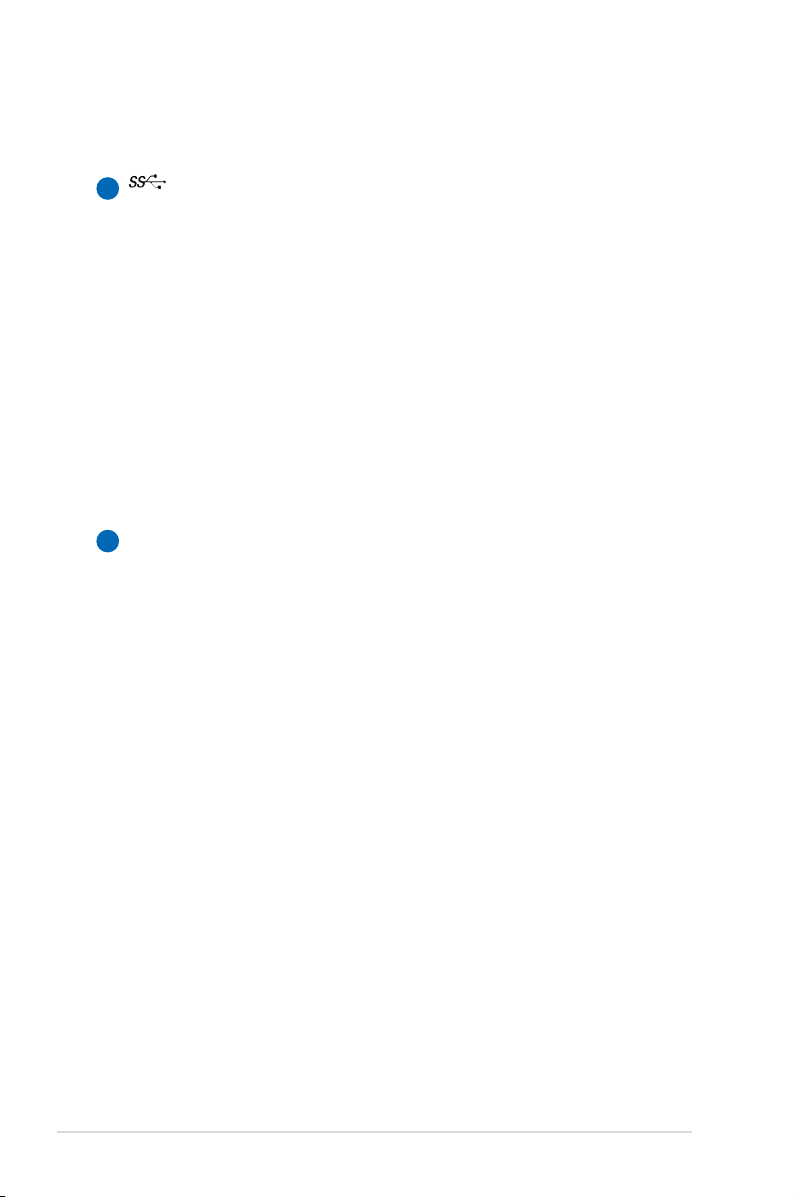
Port USB (3.0)
2
Port USB (Universal Serial Bus) jest zgodny z urządzeniami
USB 3.0, 2.0 lub USB 1.1, takimi jak klawiatury, urządzenia
wskazujące, kamery, dyski twarde, drukarki i skanery
podłączone szeregowo i może przesyłać dane z szybkością
do 4.8Gbitów/sek. (USB 3.0), 480Mbitów/sek. (USB 2.0)
oraz 12Mbitów/sek. (USB 1.1). USB umożliwia równoczesne
uruchomienie wielu urządzeń na pojedynczym komputerze,
a niektóre urządzenia peryferyjne umożliwiają podłączenie
innych urządzeń lub mogą działać jako huby. USB obsługuje
funkcję odłączania lub podłączania większości urządzeń
peryferyjnych bez ponownego uruchamiania komputera
(hot-swapping).
HDMI
3
Port HDMI
Interfejs HDMI (High-Denition Multimedia Interface
- Interfejs multimediów wysokiej rozdzielczości) jest
interfejsem całkowicie cyfrowego nieskompresowanego
sygnału audio/wideo między każdym źródłem sygnału
audio/wideo, takim jak set-top box, odtwarzacz DVD, czy
odbiornik audio/wideo oraz monitorem audio i/lub wideo,
takim jak telewizor cyfrowy (DTV). Obsługuje jednym
kablem sygnał wideo standardowy, rozszerzony i wysokiej
rozdzielczości oraz wielokanałowy cyfrowy sygnał audio.
Transmituje wszystkie standardy ATSC HDTV oraz obsługuje
8-kanałowy dźwięk cyfrowy, w paśmie o szerokości
pozwalającej na wprowadzenie przyszłych udoskonaleń.
24
Podręcznik użytkownika komputera ASUS
Page 25
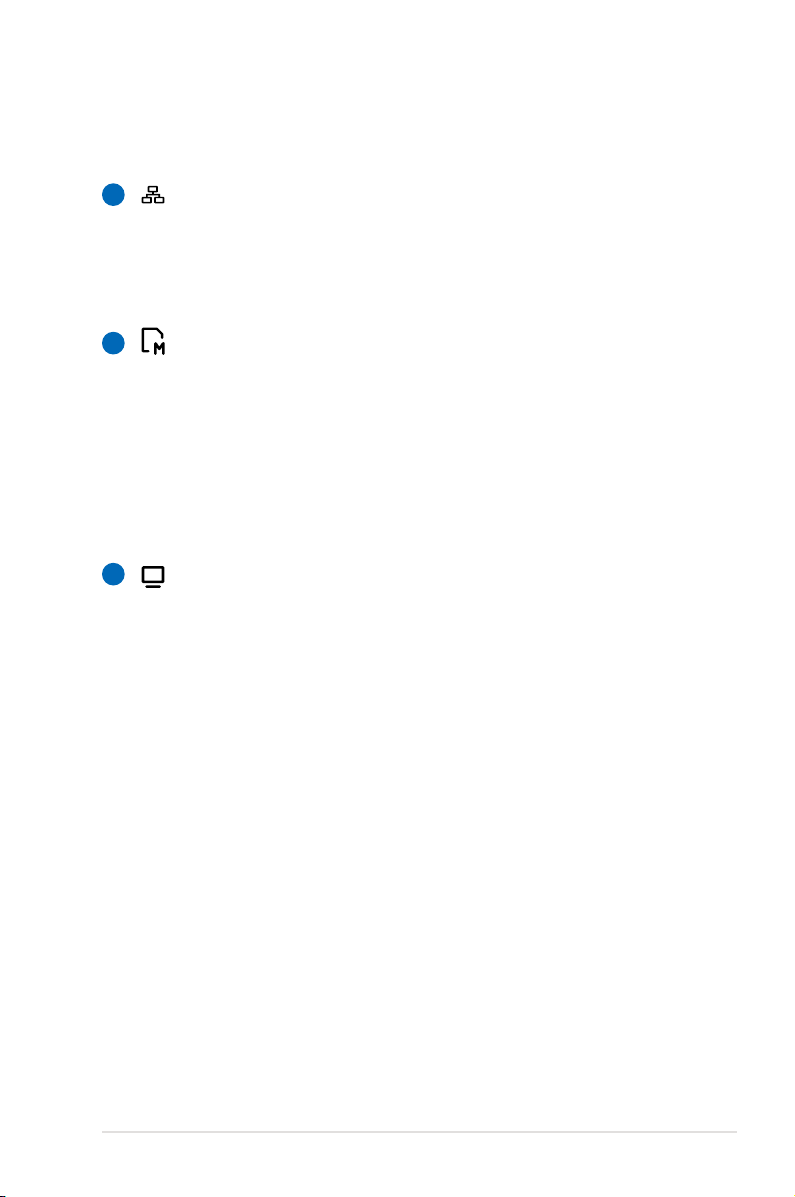
Port sieci LAN
4
Ośmiopinowy port LAN RJ-45 jest większy od portu
modemu RJ-11 i obsługuje standardowe połączenie kablem
Ethernet z siecią lokalną. Wbudowane złącze umożliwia
wygodne używanie bez dodatkowych adapterów.
Gniazdo pamięci Flash
5
Zwykle, aby można było używać kart pamięci z takich
urządzeń jak aparaty cyfrowe, odtwarzacze MP3, telefony
komórkowe i PDA należy zakupić osobno zewnętrzny
czytnik kart pamięci. Ten komputer ma wbudowany
wysokiej szybkości czytnik kart pamięci, umożliwiający
wygodne odczytywanie i zapisywanie na wiele kart pamięci
ash, zgodnie z opisem w dalszej części tego podręcznika.
Wyjście wyświetlacza (Monitor)
6
15-pinowy port D-sub monitora obsługuje standardowe
urządzenia zgodne z VGA, takie jak monitor lub projektor
i umożliwia oglądanie na większym wyświetlaczu
zewnętrznym.
Podręcznik użytkownika komputera ASUS
25
Page 26
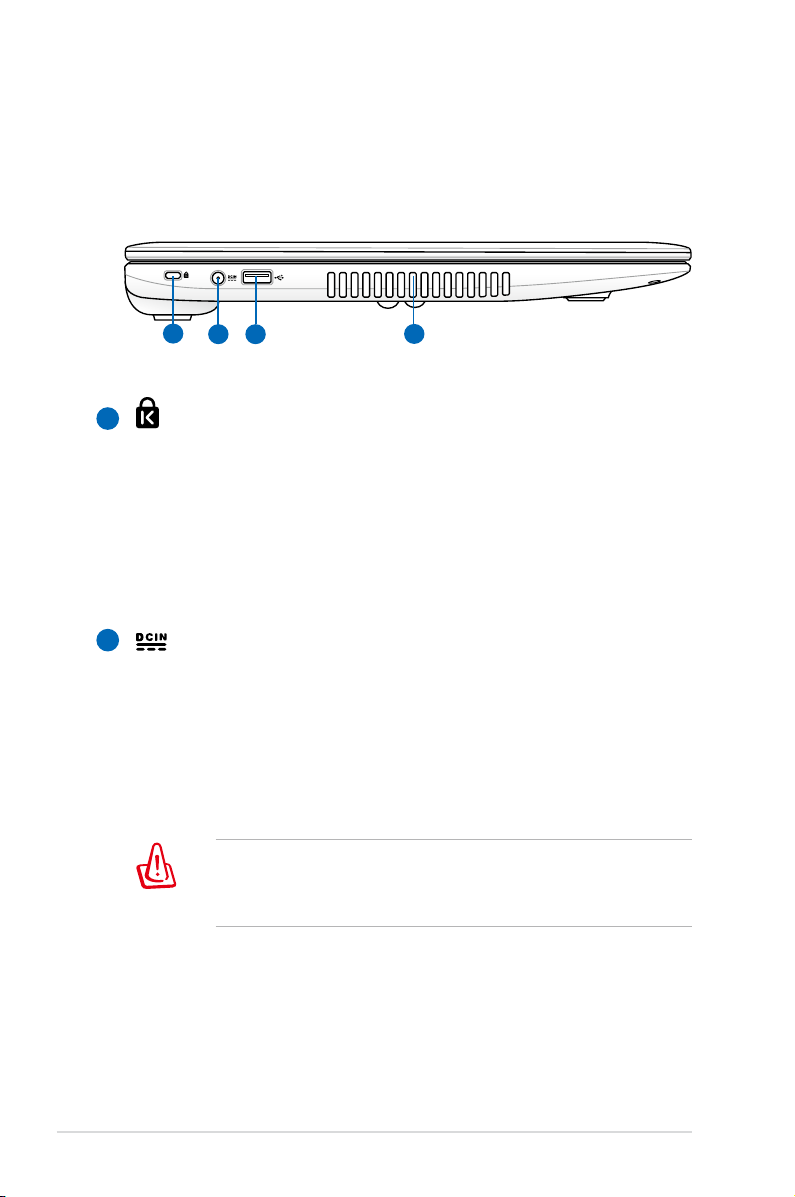
Widok z lewej
4
2 3
1
X301Intel
X401/X501 Intel i AMD
1
Port blokady Kensington®
Port blokady Kensington® umożliwia zabezpieczenie
komputera, poprzez użycie produktów zabezpieczania
notebooka zgodnych z Kensington®. Jest to zazwyczaj
metalowa linka i zamek, które zabezpieczają komputer
przed odłączeniem od stałego obiektu. Niektóre produkty
zabezpieczenia mogą także zawierać detektor ruchu,
generujący po poruszeniu dźwięk alarmu.
2
Wejście zasilania (prąd stały)
Gniazdo to wykorzystuje prąd stały konwertowany
przez dostarczony adapter zasilania z prądu zmiennego.
Dostarczany przez to gniazdo prąd służy do zasilania
komputera i ładowania wewnętrznego zestawu baterii.
W celu zabezpiecznia komputera i zestawu baterii przed
uszkodzeniem należy zawsze używać dostarczonego
adaptera zasilania.
OSTRZEŻENIE: W CZASIE UŻYWANIA, ADAPTER MOŻE
BYĆ CIEPŁY LUB GORĄCY. NALEŻY PAMIĘTAĆ, ABY NIE
PRZYKRYWAĆ ADAPTERA I TRZYMAĆ GO Z DALA OD CIAŁA.
26
Podręcznik użytkownika komputera ASUS
Page 27
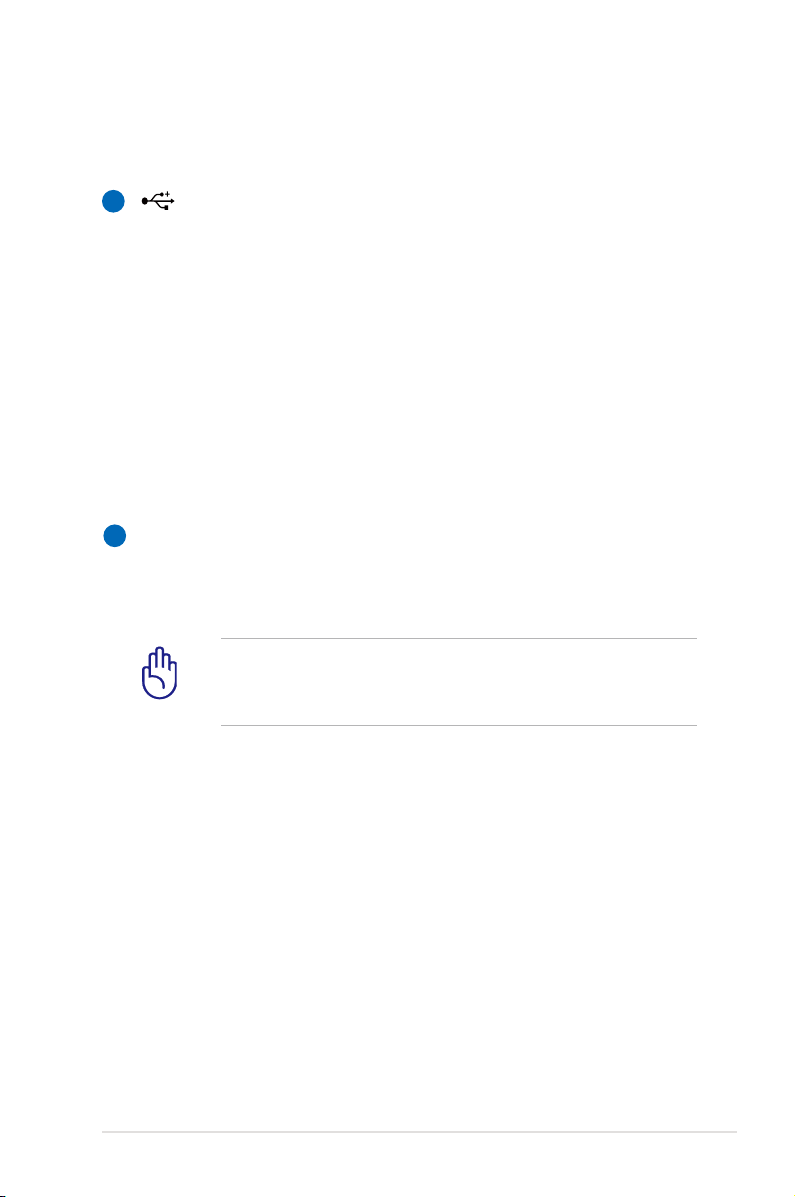
3
Port USB (2.0)
Port USB (Universal Serial Bus) jest zgodny z urządzeniami USB
2.0 lub USB 1.1, takimi jak klawiatury, urządzenia wskazujące,
kamery, dyski twarde, drukarki i skanery podłączone
szeregowo i może przesyłać dane z szybkością do 12Mbitów/
sek. (USB 1.1) oraz 480Mbitów/sek. (USB 2.0). USB umożliwia
równoczesne uruchomienie wielu urządzeń na pojedynczym
komputerze, a niektóre urządzenia peryferyjne umożliwiają
podłączenie innych urządzeń lub mogą działać jako huby.
USB obsługuje funkcję odłączania lub podłączania większości
urządzeń peryferyjnych bez ponownego uruchamiania
komputera (hot-swapping).
Szczeliny wentylacyjne
4
Szczeliny wentylacyjne umożliwiają wpływanie powietrza
chłodzącego i wypływanie ciepłego powietrza z
notebooka.
WAŻNE! Upewnić się, że papiery, książki, ubrania, kable lub
inne przedmioty nie blokują żadnej ze szczelin wentylacyjnych.
W przeciwnym razie może dojść do przegrzania.
Podręcznik użytkownika komputera ASUS
27
Page 28

Widok z tyłu
1
1
X301 Intel
X401 Intel i AMD
X501 Intel i AMD
28
1
Moduł baterii
Po podłączeniu do źródła zasilania prądu zmiennego
rozpoczyna się automatyczne ładowanie zestawu baterii.
Moduł baterii umożliwia korzystanie z notebooka bez
konieczności podłączania do zasilania. Czas pracy
komputera na baterii może się różnić w zależności od
sposobu używania i specykacji danego notebooka.
Baterii nie wolno rozbierać - należy ją zakupić w formie
pojedynczego modułu.
Podręcznik użytkownika komputera ASUS
Page 29
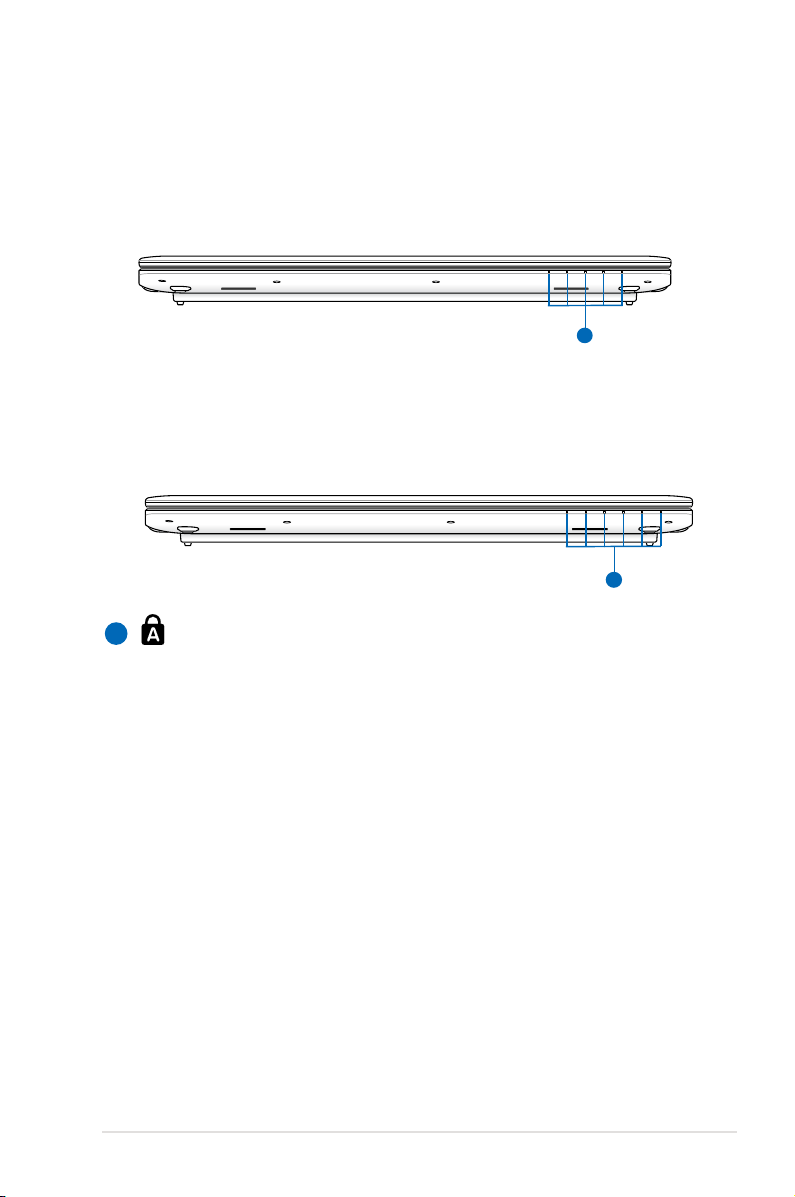
Widok z przodu
1
1
X301 Intel
X401 Intel i AMD
X501 Intel i AMD
1
Wskaźniki stanu
Wskaźniki stanu reprezentują różne stany sprzętowe/
programowe. Szczegółowe informacje dotyczące wskaźnika
w części 3.
Podręcznik użytkownika komputera ASUS
29
Page 30
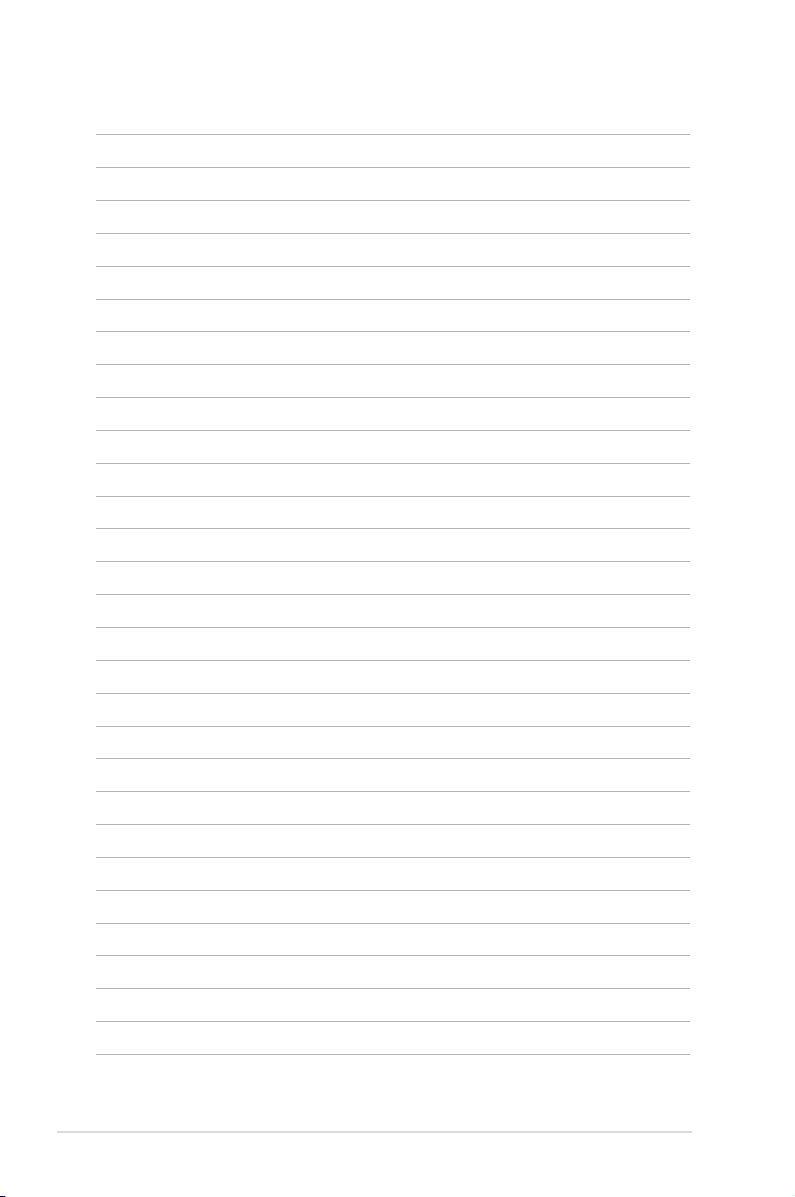
30
Podręcznik użytkownika komputera ASUS
Page 31

Rozdział 3:
Rozpoczęcie używania
3
Podręcznik użytkownika komputera ASUS
31
Page 32

System zasilania
A
C
B
Zasilacz
Komputer może być zasilany z dwóch źródeł, z sieci energetycznej
poprzez zasilacz sieciowy, lub z zestawu bateryjnego. Zasilacz
przekształca prąd zmienny ze ściennego gniazda zasilania na
prąd stały wymagany przez komputer. Komputer jest dostarczany
z uniwersalnym zasilaczem przekształcającym prąd zmienny na
prąd stały. Oznacza to, że można podłączyć przewód zasilający do
dowolnego źródła 100V-120V lub 220V-240V bez przestawiania
przełączników lub używania konwerterów zasilania. W różnych
krajach może być wymagany adapter do podłączenia dostarczonego
przewodu zasilającego w standardzie amerykańskim w celu
dopasowania do lokalnego standardu. W większości hoteli znajdują
się uniwersalne gniazda, obsługujące różne rodzaje przewodów
zasilających i różne napięcia. Przed daleką wyprawą najlepiej jest
zasięgnąć informacji jakie napięcie zasilania stosowane jest w danym
kraju.
32
Rzeczywista lokalizacja wejścia zasilania zależy od modelu.
Informacje dotyczące lokalizacji portu LAN, znajdują się w
poprzednim rozdziale.
Można dokupić specjalny zestaw do podróży, który zawiera
adaptery zasilania i modemu dla większości państw.
OSTRZEŻENIE! NIE NALEŻY podłączać przewodu prądu
zmiennego do gniazda prądu zmiennego przed podłączeniem
wtyczki prądu stałego do komputera. Może to spowodować
uszkodzenie adaptera prąd zmienny-prąd stały.
Podręcznik użytkownika komputera ASUS
Page 33

WAŻNE! Użycie zasilacza komputera do zasilania innych urządzeń
elektrycznych, może spowodować uszkodzenie. Jeśli pojawi się
dym, będzie wyczuwalny zapach spalenizny lub wystąpi zbyt
wysoka temperatura zasilacza należy zgłosić się do serwisu.
Z serwisem należy się skontaktować także wtedy, gdy istnieje
podejrzenie uszkodzenia adaptera prąd zmienny - prąd stały.
Uszkodzony zasilacz, może spowodować zniszczenie zestawu
baterii i komputera.
W zależności od regionu, komputer może być dostarczony z
dwu lub trzy bolcową wtyką. Jeśli dostarczona została wtyka trzy
bolcowa w celu zapewnienia bezpiecznego działania komputera
należy zastosować uziemione gniazdo prądu zmiennego lub
zastosować adapter z prawidłowo wykonanym uziemieniem.
OSTRZEŻENIE! W CZASIE DZIAŁANIA ADAPTER ZASILANIA
MOŻE SILNIE SIĘ ROZGRZEWAĆ. NALEŻY PAMIĘTAĆ ABY NIE
PRZYKRYWAĆ ZASILACZA I TRZYMAĆ GO Z DALA OD CIAŁA.
Odłącz adapter zasilania lub wyłącz gniazdo prądu zmiennego
w celu zminimalizowania zużycia energii, gdy komputer nie jest
używany.
Podręcznik użytkownika komputera ASUS
33
Page 34

Bateria
C
A
B
C
A
B
Komputer jest przeznaczony do pracy z wymiennym zestawem
baterii. Zestaw baterii składa się z połączonych we wspólnej
obudowie ogniw baterii. W pełni naładowany zestaw, zapewnia
zasilanie przez kilka godzin, a czas ten można wydłużyć poprzez
stosowanie zarządzania zasilaniem. Dodatkowe zestawy baterii są
opcjonalne i można je zakupić oddzielnie u sprzedawcy komputera.
Instalacja i deinstalacja modułu baterii
Komputer może być dostarczony z zainstalowanym lub z
niezainstalowanym zestawem baterii, a w celu instalacji zestawu
baterii należy wykonać następujące czynności.
WAŻNE! Nigdy nie należy wyjmować zestawu baterii przy
uruchomionym komputerze.Może to spowodować utratę
aktywnych danych.
Instalacja modułu baterii:
34
Podręcznik użytkownika komputera ASUS
Page 35

Deinstalacja modułu baterii:
C
A
B
WAŻNE! Należy używać wyłącznie modułów baterii i zasilaczy
dostarczonych z tym komputerem lub specjalnie zatwierdzonych
przez producenta lub sprzedawcę do używania z tym modelem,
w przeciwnym przypadku może wystąpić uszkodzenie
komputera.
Podręcznik użytkownika komputera ASUS
35
Page 36

Właściwa eksploatacja baterii
Moduł baterii komputera, jak wszystkie ładowalne baterie, może być
ładowany określoną ilość razy. Użyteczna żywotność zestawu baterii
zależy od temperatury otoczenia, wilgotności i sposobu używania
komputera. Najlepszy zakres temperatur wynosi od 5˚C do 35˚C (41
˚F do 95˚F). Należy także pamiętać, że temperatura wewnętrzna
komputera jest wyższa niż temperatura otoczenia. Temperatury
powyżej lub poniżej tego zakresu skracają żywotność baterii. W
każdym jednak przypadku czas użyteczności baterii kiedyś się
zakończy i konieczne będzie zakupienie u autoryzowanego dostawcy
tego komputera nowego zestawu baterii. Ponieważ baterie zużywają
się także podczas przechowywania, nie zaleca się kupowania
dodatkowych baterii w celu ich przechowywania. Bateria powinna
być ładowana co najmniej raz w miesiącu. Nie należy doprowadzać
do dłuższego pozostawiania baterii odłączonej od ładowania
OSTRZEŻENIE! Ze względów bezpieczeństwa, NIE WOLNO wrzucać
baterii do ognia, NIE WOLNO zwierać styków baterii i NIE WOLNO
demontować baterii. Po wystąpieniu nieprawidłowego działania baterii
lub uszkodzenia spowodowanego uderzeniem baterii należy wyłączyć
komputer i skontaktować się z autoryzowanym punktem serwisowym.
36
Podręcznik użytkownika komputera ASUS
Page 37

Włączanie zasilania komputera
Po włączeniu komputera na ekranie wyświetlany jest komunikat
włączenia zasilania. W razie potrzeby, jasność można wyregulować
przyciskami skrótów. Aby uruchomić program konguracji BIOS w
celu ustawienia lub modykacji konguracji systemu, naciśnij [F2]
podczas uruchamiania. Po naciśnięciu [Tab] podczas wyświetlania
ekranu początkowego, wyświetlone zostaną informacje startowe,
takie jak wersja BIOS. Naciśnij [ESC], po czym zostanie wyświetlone
menu startowe z możliwością wyboru uruchomienia z dostępnych
napędów.
Po włączeniu zasilania, a przed uruchomieniem komputera,
widoczne jest miganie panela wyświetlacza. Jest to część testu
komputera i nie oznacza problemu z wyświetlaczem.
WAŻNE! Aby zabezpieczyć napęd dysku twardego, po
wyłączeniu komputera należy zawsze zaczekać, co najmniej 5
sekund przed jego ponownym włączeniem.
OSTRZEŻENIE! NIE NALEŻY przenosić lub przykrywać komputera
z włączonym zasilaniem żadnymi materiałami, które redukują
przepływ powietrza, takimi jak torba do przenoszenia.
Test POST (Autotest po włączeniu)
Po włączeniu komputera, nastąpi uruchomienie serii sterowanych
programowo testów diagnostycznych nazywanych POST (Power-On
Self Test). Oprogramowanie, które steruje testem POST jest stałą częścią
architektury komputera. POST zawiera zapis konguracji sprzętowej
komputera, która jest wykorzystywana do diagnostyki systemu. Zapis
ten jest tworzony poprzez użycie programu konguracji BIOS. Jeśli
w trakcie testu POST zostanie wykryta różnica pomiędzy zapisem
konguracji sprzętowej a istniejącym sprzętem, na ekranie zostanie
wyświetlony komunikat z pytaniem o poprawienie koniktu przez
uruchomienie programu konguracji BIOS. W większości przypadków
zapis konguracji sprzętowej powinien być poprawny w momencie
otrzymania komputera. Po zakończeniu testu, może pojawić się
komunikat „No operating system found (Nie znaleziono systemu
operacyjnego)”, jeśli na dysku twardym nie został wstępnie załadowany
system operacyjny. Oznacza to, że dysk twardy został prawidłowo
wykryty i jest gotowy do instalacji nowego systemu operacyjnego.
Podręcznik użytkownika komputera ASUS
37
Page 38

Technologia automatycznego wykrywania i naprawy
błędów
S.M.A.R.T. (Self Monitoring and
Reporting Technology) sprawdza
dysk twardy podczas testu
POST i generuje komunikat z
ostrzeżeniem, jeśli dysk twardy
wymaga serwisowania. Jeśli w
trakcie uruchamiania zostanie
wygenerowane ostrzeżenie
o błędzie krytycznym dysku
twardego, należy jak najszybciej
wykonać kopię zapasową danych i
uruchomić program sprawdzający
dysk w systemie Windows. Aby
uruchomić program sprawdzania
dysku systemu Windows: kliknij
Start > wybierz Komputer > kliknij prawym przyciskiem ikonę
dysku twardego > wybierz Właściwości > kliknij zakładkę Narzędzia
> kliknij Sprawdź teraz > kliknij Start. Można także wybrać “Skanuj...
sektory” dla wykonania bardziej efektywnego skanowania i naprawy,
ale ten proces jest wolniejszy.
38
WAŻNE! Jeżeli po wykonaniu sprawdzenia dysku programem
narzędziowym w trakcie uruchamiania dalej generowane
są ostrzeżenia, należy przekazać komputer do naprawy.
Kontynuowanie używania może spowodować utratę danych.
Podręcznik użytkownika komputera ASUS
Page 39

Sprawdzenie baterii
Moduł baterii obsługuje standard Smart Battery, dzięki czemu w
systemie Windows możliwe jest monitorowanie stanu naładowania
baterii. W zależności od konguracji sprzętowej i sposobu
użytkowania, całkowicie naładowany zestaw baterii zapewnia
zasilanie do kilku godzin poprzez stosowanie zarządzania zasilaniem.
Rzeczywisty czas działania zależy od sposobu wykorzystania funkcji
oszczędzania energii, ogólnego sposobu pracy, od procesora, od
wielkości pamięci systemowej i od rozmiaru panela wyświetlacza.
Pokazane tu zrzuty ekranów, to tylko przykłady, które mogą
różnić się od ekranów wyświetlanych w systemie.
Użytkownik jest ostrzegany o słabym naładowaniu.
Kontynuowanie pracy mimo ostrzeżeń o słabym naładowaniu
baterii, spowoduje ostatecznie przejście komputera do stanu
wstrzymania (jest to domyślna akcja Windows).
Kliknij prawym przyciskiem myszy ikonę baterii w
celu wyświetlenia dostępnych akcji.
Kliknij lewym przyciskiem ikonę baterii w celu
wyświetlenia ustawień zarządzania zasilaniem.
OSTRZEŻENIE! STR (Suspend-to-RAM [Wstrzymanie]), przy
rozładowanej baterii nie może trwać dłuższy czas. STD (Suspendto-Disk [Hibernacja]) nie jest jednoznaczne z wyłączeniem
komputera. Komputer potrzebuje niewielkiej ilości prądu w celu
przejścia do stanu STD, w związku z czym może się to nie udać
przy braku zasilania (np. odłączenie adaptera zasilania I zestawu
baterii).
Podręcznik użytkownika komputera ASUS
Najedź kursorem myszy na ikonę baterii bez klikania,
aby wyświetlić stan naładowania baterii.
Najedź kursorem myszy bez klikania na ikonę
zasilacza, aby wyświetlić postęp naładowania baterii.
39
Page 40

Ładowanie baterii
Przed użyciem komputera w czasie podróży należy naładować
zestaw baterii. Ładowanie zestawu baterii rozpoczyna się po
podłączeniu do zewnętrznego zasilania poprzez adapter zasilania.
Zestaw baterii należy całkowicie naładować przed pierwszym
użyciem. Nowy zestaw baterii należy całkowicie naładować
przed odłączeniem komputera od zewnętrznego zasilania. Pełne
naładowanie baterii przy włączonym komputerze trwa kilka godzin,
a przy włączonym komputerze może potrwać dwukrotnie dłużej.
Kontrolka ładowania gaśnie w momencie całkowitego naładowania
baterii.
Ładowanie baterii rozpoczyna się, gdy jej naładowanie spadnie
poniżej 95%. Zapobiega to konieczności częstego ładowania
baterii. Minimalizacja cykli doładowania pomaga w wydłużeniu
żywotności baterii.
Ładowanie baterii jest zatrzymywane przy zbyt wysokiej
temperaturze lub przy zbyt wysokim napięciu baterii.
OSTRZEŻENIE! Nie należy pozostawiać rozładowanego zestawu
baterii. Zestaw baterii rozładowuje się wraz z upływem czasu.
Jeśli nie jest używany, należy go naładować raz na trzy miesiące
w celu wydłużenia trwałości, w przeciwnym wypadku może
okazać się niemożliwe wykonanie ładowania w przyszłości.
40
Podręcznik użytkownika komputera ASUS
Page 41

Ponowne uruchamianie komputera
W niektórych sytuacjach po
wprowadzeniu zmian do systemu
operacyjnego konieczne jest jego
ponowne uruchomienie. Niektóre
procesy instalacyjne wyświetlają
okno dialogowe umożliwiające
wykonanie restartu. Aby
zrestartować system ręcznie,
kliknij przycisk Start systemu
Windows i strzałkę w prawo, a następnie wybierz Restart(Uruchom
ponownie). W celu uzyskania innych opcji, takich jak “Przełącz
użytkownika, Uruchom ponownie, Wstrzymaj lub Zamknij”, kliknij
strzałkę w prawo.
Wyłączanie zasilania
Włącznik zasilania umożliwia włączanie i wyłączanie komputera
lub przechodzenie komputera do trybu uśpienia (wstrzymania)
albo hibernacji. Funkcje włącznika zasilania można dostosować w
opcji “Opcje zasilania” Panelu sterowania systemu Windows. W celu
uzyskania innych opcji, takich jak “Przełącz użytkownika, Uruchom
ponownie, Uśpij lub Wyłącz”, kliknij strzałkę w prawo.
WAŻNE! Aby zabezpieczyć dysk twardy, po wyłączeniu
komputera należy zaczekać przynajmniej 5 sekund przed
ponownym włączeniem.
Podręcznik użytkownika komputera ASUS
41
Page 42

Wyłączanie awaryjne
Jeśli nie można prawidłowo wyłączyć lub uruchomić ponownie
systemu operacyjnego, dostępne są dwa dodatkowe sposoby
wyłączania komputera:
• Przytrzymaj przycisk zasilania
przez 4 sekundy.
WAŻNE! Nie należy stosować wyłączania awaryjnego w trakcie
zapisywania danych; może to spowodować ich utratę.
42
Podręcznik użytkownika komputera ASUS
Page 43

Tryby zarządzania zasilaniem
Komputer posiada wiele automatycznych lub regulowanych funkcji
oszczędzania energii, które można wykorzystać do maksymalizacji
żywotności baterii i obniżenia TCO (Total Cost of Ownership
[Całkowity koszt utrzymania]. Niektóre z tych funkcji można
regulować przez menu Power (Zasilanie) programu BIOS Setup.
Ustawienia zarządzania zasilaniem ACPI wykonuje się poprzez
system operacyjny. Zadaniem funkcji zarządzania zasilaniem jest
maksymalne oszczędzanie energii elektrycznej poprzez możliwie
najczęstszą zmianę trybu działania komponentów na tryb niskiego
zużycia energii, ale także udostępnienie na żądanie trybu pełnego
działania.
Uśpienie i hibernacja
Dostęp do ustawień zarządzania
zasilaniem można uzyskać
przez Windows > Panel
sterowania > Opcje zasilania.
W opcji Ustawienia systemowe,
można zdeniować “Uśpienie/
Hibernacja” lub “Wyłączenie”
dla akcji zamykania panela
wyświetlacza lub naciskania przycisku zasilania. Tryby “Uśpienie”
i “Hibernacja” poprzez wyłączenie niektórych komponentów,
umożliwiają oszczędzanie energii, gdy komputer nie jest używany.
Po wznowieniu pracy, przywrócony zostanie ostatni stan (taki jak
np. przewinięty do połowy dokument lub napisana do połowy
wiadomość e-mail), tak jakby nie nastąpiło opuszczenie miejsca
pracy. Opcja “Wyłącz” spowoduje zamknięcie wszystkich aplikacji
i wyświetlenie pytania o zapisanie pracy jeśli nie została wcześniej
zapisana.
Podręcznik użytkownika komputera ASUS
43
Page 44

Uśpienie oznacza to samo co STR
(Suspend-to-RAM). Funkcja ta
zapisuje bieżące dane w pamięci
RAM gdy wyłączanych jest
wiele komponentów. Ponieważ
pamięć RAM jest ulotna, do
podtrzymania danych (odświeżania)
wymagane jest zasilanie. Kliknij
przycisk Windows i strzałkę w prawo, aby wyświetlić tę opcję. Do
uaktywnienia tego trybu można także użyć skrótu klawiaturowego
[Fn F1]. Przywrócenie działania następuje po naciśnięciu dowolnego
przycisku, poza przyciskiem [Fn]. (UWAGA: W tym trybie miga
wskaźnik zasilania.)
Hibernacja oznacza to samo co STD (Suspend-to-Disk) i zapisuje
bieżące dane i stan na dysku twardym. Z tego powodu pamięć RAM
nie musi być okresowo odświeżana i w znacznym stopniu spada
zużycie energii, ale nie całkowicie, ponieważ niektóre wybudzalne
komponenty, takie jak sieć LAN wymagają podtrzymania zasilania.
“Hibernacja” oszczędza więcej energii w porównaniu z trybem
“Uśpienie”. Kliknij przycisk Windows i strzałkę w prawo, aby
wyświetlić tę opcję. Przywrócenie działania następuje po naciśnięciu
zasilania. (UWAGA: Wskaźnik zasilania jest w tym trybie wyłączony.)
44
Podręcznik użytkownika komputera ASUS
Page 45

Kontrola temperatury
Dostępne są trzy metody kontrolowania stanu termicznego
komputera. Metody kontroli nie mogą być kongurowane przez
użytkownika i powinny być znane na wypadek, gdy komputer
przejdzie do tych stanów. Następujące temperatury reprezentują
temperaturę obudowy (nie procesora).
• Gdy temperatura osiągnie bezpieczny górny limit włącza się wentylator w celu aktywnego chłodzenia.
• Gdy temperatura przekroczy bezpieczny górny limit, zmniejsza się
szybkość procesora dla wykonania pasywnego chłodzenia.
• Gdy temperatura przekroczy maksymalny bezpieczny górny limit,
system wyłączy się w celu wykonania krytycznego chłodzenia.
Podręcznik użytkownika komputera ASUS
45
Page 46

Specjalne funkcje klawiatury
Przyciski skrótu
Następujące denicje deniują przyciski
skrótu na klawiaturze komputera
notebook PC. Dostęp do poleceń
można uzyskać poprzez naciśnięcie i
przytrzymanie przycisku funkcji, przy
jednoczesnym naciśnięciu przycisku z
poleceniem.
Umieszczenie konkretnych skrótów na klawiszach funkcyjnych
może być różne w różnych modelach. Proszę zwracać uwagę
bardziej na ikonki reprezentujące skróty, niż na numery klawiszy
funkcyjnych.
Ikona “ZZ” (f1): Przełączenie komputera do stanu
wstrzymania (Save-to-RAM lub Save-to-Disk, w zależności
od ustawienia przycisku uśpienia w ustawieniach
zarządzania zasilaniem).
Wieża radiowa (f2): Tylko modele bezprzewodowe:
Włączanie lub wyłączanie wewnętrznej bezprzewodowej
sieci LAN lub Bluetooth (w wybranych modelach).
Po włączeniu zaczyna świecić odpowiednie światło
wskaźnika. Do używania bezprzewodowej sieci LAN lub
Bluetooth wymagane są ustawienia oprogramowania
Windows.
46
Ikona wypełnionego słońca (f5): Zmniejszanie jasności
wyświetlacza.
Ikona otwartego słońca (f6): Zwiększanie jasności
wyświetlacza.
Ikona LCD (f7): Włączanie i wyłączanie panela LCD
(W niektórych modelach rozciąga obraz na cały ekran
podczas korzystania z niskich rozdzielczości).
Podręcznik użytkownika komputera ASUS
Page 47

Ikony LCD/Monitor (f8): Przełączanie pomiędzy
wyświetlaniem na panelu LCD i zewnętrznym monitorze
w kolejności: wyświetlacz LCD komputera->zewnętrzny
monitor->obydwa. (Ta funkcja nie działa w trybie 256
kolorów, wybierz tryb High Color w ustawieniach
wyświetlania). Ważne: Przed przełączeniem
wyświetlania na zewnętrzny monitor należy go
podłączyć.
Przekreślony touchpad (f9): Przełączenie
wbudowanego touchpada do pozycji zablokowany
(wyłączony) i odblokowany (włączony). Blokowanie
touchpada zabezpiecza przed przypadkowym
przesunięciem kursora podczas pisania i najlepiej
stosować je z zewnętrznym urządzeniem wskazującym,
takim jak mysz. UWAGA: W wybranych modelach
pomiędzy przyciskami touchpada, znajduje się wskaźnik,
który świeci gdy touchpad jest odblokowany (włączony) i
nie świeci, gdy touchpad jest zablokowany (wyłączony).
Ikona głośnika (f10): Włączanie i wyłączanie głośników
(tylko w systemie Windows).
Ikona głośnik w dół (f11):
Zmniejszenie głośności głośników (tylko w systemie
operacyjnym Windows).
Ikona głośnik w górę (f12):
Zwiększenie głośności głośników (tylko w systemie
operacyjnym Windows).
Num Lk (Ins): Włączanie i wyłączanie klawiatury
numerycznej (number lock). Umożliwia rozszerzenie
części klawiatury używanej do wprowadzania liczb. (w
wybranych modelach)
Scr Lk (Del): Włączanie i wyłączanie “Scroll Lock”. Umożliwia
rozszerzenie części klawiatury używanej do nawigacji. (w
wybranych modelach)
Podręcznik użytkownika komputera ASUS
47
Page 48

Fn+C: Włączanie i wyłączanie funkcji “Splendid Video
Intelligent Technology”. Funkcja ta umożliwia przełączanie
pomiędzy różnymi trybami rozszerzania kolorów w celu
poprawy kontrastu, jasności, odcienia skóry i niezależnego
nasycenia kolorów czerwonego, zielonego i niebieskiego.
Bieżący tryb jest wyświetlany w menu ekranowym (OSD).
Fn+V (w wybranych modelach): Uruchamia aplikację
“Life Frame”.
W niektórych modelach ta funkcja jest dostępna wyłącznie po
włączeniu aparatu.
Fn+A (w wybranych modelach):
Włączanie/wyłączanie czujnika światła otoczenia.
Power4Gear Hybrid (Fn + spacja): Ten przycisk przełącza
pomiędzy różnymi trybami oszczędzania energii. Tryby
oszczędzania wpływają na wiele aspektów działania
komputera w celu maksymalizacji wydajności i czasu
działania na zasilaniu bateryjnym. Zastosowanie lub
odłączenie adaptera zasilania powoduje automatyczne
przełączanie systemu pomiędzy trybem zasilania prądem
zmiennym, a trybem zasilania bateryjnego. Informacje o
bieżącym trybie zasilania, znajdują się w menu ekranowym
(OSD).
48
Kombinacja klawiszy Fn+Enter(rozszerzenie układu
klawiatury): Uruchamia “Kalkulator”. (w wybranych
modelach)
Podręcznik użytkownika komputera ASUS
Page 49

Przyciski Microsoft Windows
Na klawiaturze znajdują się dwa specjalne przyciski
Windows, opisane poniżejPrzycisk z logo Windows
uaktywnia menu Start w dolnej, lewej części pulpitu
Windows.
Drugi przycisk, który wygląda jak menu Windows z
małym kursorem, uaktywnia menu właściwości i stanowi
odpowiednik naciśnięcia prawym przyciskiem myszy
obiektu Windows.
Rozszerzona klawiatura
Rozszerzona klawiatura
jest dostępna w
wybranych modelach.
Rozszerzona klawiatura ma
dedykowaną klawiaturę
numeryczną umożliwiającą
łatwe wprowadzanie
cyfr. Użyj [Num Lk /
Scr Lk] do przełączenia
pomiędzy korzystaniem z
rozszerzonej klawiatury do
wprowadzania cyfr lub do
sterowania kierunkami kursora.
Przyciski kierunku kursora służą do nawigacji pomiędzy polami lub
komórkami w arkuszu kalkulacyjnym lub w tabeli.
Podręcznik użytkownika komputera ASUS
49
Page 50

Przyciski sterowania multimediami
Przyciski sterowania multimediami umożliwiają wygodne sterowanie
aplikacjami multimedialnymi. Poniżej podano przeznaczenie
każdego z przycisków multimedialnych w komputerze.
Niektóre funkcje przycisków zależą od modelu komputera.
Użyj przycisku [Fn] w połączeniu z przyciskami strzałek do funkcji
sterowania CD.
Start/Pauza odtwarzania CD
Podczas zatrzymania CD, rozpoczyna odtwarzanie CD.
Podczas odtwarzania CD, wstrzymuje odtwarzanie CD.
50
Zatrzymanie CD
Podczas odtwarzania CD: Zatrzymuje odtwarzanie CD.
Powrót do poprzedniego utworu płyty CD
(przewijanie wstecz)
W czasie odtwarzania płyty CD, powoduje powrót do
poprzedniego utworu/rozdziału lmu.
Przejście do następnego utworu płyty CD
(przewijanie do przodu)
W czasie odtwarzania płyty CD, powoduje przejście do
następnego utworu/rozdziału lmu.
Podręcznik użytkownika komputera ASUS
Page 51

Przełączniki i wskaźniki stanu
Przełączniki
Przełącznik zasilania
Przełącznik zasilania umożliwia włączanie i wyłączanie
komputera i przywracanie z hibernacji (STD). Naciśnij raz ten
przełącznik w celu włączenia i raz w celu wyłączenia komputera.
Przełącznik zasilania działa wyłącznie przy otwartym panelu
wyświetlacza.
Podręcznik użytkownika komputera ASUS
51
Page 52

Wskaźniki stanu
Wskaźnik zasilania
Wskaźnik zasilania świeci się po włączeniu komputera i wolno
miga, gdy komputer znajduje się w trybie Suspend-to-RAM
(Wstrzymanie). Wskaźnik ten jest wyłączony, gdy wyłączony
został komputer lub znajduje się w trybie Suspend-to-Disk
(Hibernacja).
Wskaźnik ładowania baterii (dwukolorowy)
Dwukolorowy wskaźnik naładowania baterii, pokazuje stan
naładowania baterii w następujący sposób:
Włączone zielone światło: Naładowanie baterii w granicach
95% do 100% (przy zasilaniu prądem zmiennym).
Włączone pomarańczowe światło: Naładowanie baterii
poniżej 95% (przy zasilaniu prądem zmiennym).
Migające pomarańczowe światło: Naładowanie baterii
poniżej 10% (bez zasilania prądem zmiennym).
Wyłączony: Naładowanie baterii w granicach 10% do 100% (bez
zasilania prądem zmiennym).
52
Podręcznik użytkownika komputera ASUS
Page 53

Wskaźnik aktywności napędu
Oznacza, że komputer znajduje się w trakcie dostępu do
jednego lub więcej urządzeń pamięci masowej, takich jak dysk
twardy. Częstotliwość migania światła jest proporcjonalna do
czasu dostępu.
Bluetooth / Wskaźnik sieci bezprzewodowej
Dotyczy to wyłącznie modeli z wewnętrzną funkcją Bluetooth
(BT) i wbudowaną bezprzewodową siecią LAN. Światło tego
wskaźnika wskazuje uaktywnienie wbudowanej funkcji
Bluetooth (BT) komputera. Wskaźnik ten świeci po włączeniu
wbudowanej bezprzewodowej sieci LAN. (Niezbędne są
ustawienia oprogramowania Windows.)
Wskaźnik wprowadzania dużych liter
Podświetlenie oznacza uaktywnienie wprowadzania dużych
liter [Caps Lock]. Funkcja wprowadzania dużych liter powoduje,
po naciśnięciu niektórych klawiszy liter, wpisywanie dużych liter
(np. A, B, C). Po wyłączeniu wskaźnika wprowadzania dużych
liter, wprowadzane będą małe litery (np. a,b,c).
Wskaźnik Number Lock
Świecenie tego wskaźnika wskazuje uaktywnienie funkcji
number lock [Num Lk]. Funkcja Number lock (Blokada
wprowadzania numerów), ułatwia wprowadzanie danych
liczbowych.
Podręcznik użytkownika komputera ASUS
53
Page 54

54
Podręcznik użytkownika komputera ASUS
Page 55

Rozdział 4:
Używanie komputera
4
Page 56

Touchpad
Touchpad to interakcyjne urządzenie, które interpretuje gesty i
pozycje palców w celu symulacji funkcji zwykłej myszy. Jest również
urządzeniem alternatywnym dla myszy, do sterowania pozycją kursora
na ekranie.
Następująca ilustracja pokazuje funkcje touchpada:
Przycisk prawego kliknięcia
(strefa na zewnątrz kropkowanej linii)
Przycisk lewego kliknięcia
(strefa wewnątrz kropkowanej linii)
Do obsługi touchpada NIE należy używać żadnych innych
obiektów zamiast palca. Mogą one uszkodzić powierzchnię
touchpada.
56
Do pracy z niektórymi aplikacjami nadal wymagany jest
sterownik urządzenia.
Podręcznik użytkownika komputera ASUS
Page 57

Używanie touchpada
Touchpad umożliwia stosowanie gestów jednym palcem i wieloma
palcami do przesuwanie wskaźnika w celu wyboru i klikania
elementów, obracania i powiększania obrazów, przewijania list oraz
zamiany i przełączania pomiędzy oknami.
Przesuwanie wskaźnika
Można kliknąć w dowolnym miejscu touchpada w celu uaktywnienia
jego wskaźnika, a następnie przesunąć palcem po touchpadzie w celu
przesunięcia wskaźnika ekranowego.
Przesunięcie w poziomie Przesunięcie w pionie
Przesunięcie po przekątnej
Podręcznik użytkownika komputera ASUS
57
Page 58

Ilustracje używania touchpada
Stuknięcie - Stuknięcie touchpada umożliwia wybór elementów
ekranowych i otwieranie plików.
Stuknij raz, aby wybrać
element.
Stuknij dwukrotnie, aby otworzyć
wybrany element.
Kliknięcie - Kliknięcie touchpada, symuluje funkcje lewego przycisku
myszy i prawego przycisku myszy.
Kliknięcie lewym przyciskiem
Kliknij raz, aby wybrać element,
a następnie kliknij dwukrotnie w
Kliknięcie prawym przyciskiem
Kliknij raz w celu wyboru elementu
i sprawdzenia jego opcji menu.
celu otworzenia.
Przeciągnięcie i upuszczenie - Przeciągnięcie i upuszczenie na
touchpadzie, umożliwia przesunięcie elementów ekranowych do
nowego miejsca.
Przeciągnij
Upuść
Zaznacz element klikając
go dwukrotnie, a następnie
przesuń tym samym palcem, bez
odrywania go od touchpada.
58
Zwolnij palec od touchpada w
celu przeciągnięcia elementu do
nowego miejsca.
Podręcznik użytkownika komputera ASUS
Page 59

Obracanie - Obracanie obrazów w kierunku ruchu lub przeciwnie do
kierunku ruchu wskazówek zegara, poprzez wykorzystanie dwóch
palców.
W celu obrócenia obrazu, ustaw dwa palce na touchpadzie, a następnie
przesuń jeden palec w kierunku ruchu lub przeciwnie do kierunku
ruchu wskazówek zegara, przy drugim palcu nieruchomym.
Przewijanie - Używając dwóch palców na touchpadzie, można
przewijać listy pionowo i poziomo.
Aby włączyć ciągłe przewijanie, przytrzymaj palce na krawędzi
touchpada, podczas przesuwania z góry na dół/z lewej do prawej i na
odwrót. Po uaktywnieniu ciągłego przewijania, wskaźnik myszy zmieni
kształt na strzałkę z dwoma grotami .
Powiększanie - Używając dwóch palców na touchpadzie, można
powiększać lub zmniejszać rozmiar wybranego obrazu.
Złącz palce razem lub odsuń je od siebie w celu powiększenia
lub zmniejszenia.
Podręcznik użytkownika komputera ASUS
59
Page 60

Przesuwanie trzema palcami - Używając trzch palców na touchpadzie,
można przesuwać strony od lewej do prawej/od prawej do lewej. Można
także wykorzystać ten gest do przełączenia pomiędzy aktywnymi
oknami na pulpicie.
Dbanie o touchpad
Touchpad jest wrażliwy na naciskanie. Niewłaściwa obsługa może
spowodować jego łatwe uszkodzenie. Należy zastosować się do
następujących środków ostrożności.
• Należy sprawdzić, czy touchpad nie jest zabrudzony, nie ma na nim
płynów lub nie jest zatłuszczony.
• Nie należy dotykać touchpada brudnymi lub mokrymi palcami.
• Nie należy umieszczać na touchpadzie lub na przyciskach touchpada ciężkich obiektów.
• Nie należy dopuszczać do zarysowywania touchpada paznokciami
lub twardymi obiektami.
Touchpad reaguje na ruch, a nie na siłę. Nie należy zbyt mocno
stukać powierzchni. Zbyt mocne stukanie nie zwiększa szybkości
odpowiedzi touchpada. Touchpad lepiej reaguje na lekkie
naciskanie.
60
Podręcznik użytkownika komputera ASUS
Page 61

Automatyczne wyłączanie touchpada
Po podłączeniu zewnętrznej myszy USB, touchpad można wyłączyć
automatycznie.
W celu wyłączenia touchpada:
1. Przejdź do Panel sterownia. Zmień ustawienia widoku na
Duże ikony, a następnie wybierz Mysz.
2. Wybierz zakładkę ELAN .
3. Zaznacz okno z opcją Wyłącz po podłączeniu
zewnętrznego urządzenia wskazującego.
4. Wybierz Zastosuj , aby zapisać bieżące zmiany lub wybierz
OK , aby zapisać zmiany, a następnie zakończ.
Podręcznik użytkownika komputera ASUS
61
Page 62

Urządzenia pamięci masowej
SD / MMC
Dzięki urządzeniom pamięci masowej notebook może odczytywać
lub zapisywać dokumenty, obrazy i inne pliki w różnych
urządzeniach przechowywania danych.
Czytnik kart pamięci Flash
Zwykle czytniki kart ExpressCard lub kart pamięci należy zakupić
oddzielnie, aby można było korzystać z kart pamięci takich urządzeń
jak aparaty cyfrowe, odtwarzacze MP3, telefony komórkowe i
PDA. Ten notebook ma wbudowany pojedynczy czytnik kart
pamięci, który może odczytywać wiele rodzajów kart pamięci ash.
Wbudowany czytnik kart pamięci jest nie tylko wygodny, ale także
szybszy od większości innych czytników kart pamięci, ponieważ
wykorzystuje on dużej przepustowości wbudowaną magistralę
szeregową.
Ważne! Kompatybilność kart pamięci jest zależna od
konkretnego modelu komputera oraz specykacji karty pamięci.
Jako, że specykacje kart pamięci stale się zmieniają, również
kompatybilność może się zmienić bez ostrzeżenia.
62
WAŻNE! Nigdy nie należy wyjmować kart w trakcie lub
natychmiast po zakończeniu odczytywania, kopiowania,
formatowania lub usuwania danych na karcie gdyż dane mogą
zostać utracone.
OSTRZEŻENIE! Aby zapobiec utracie danych, przed wyjęciem
karty pamięci użyj opcji systemu
Windows “Safely Remove Hardware
and Eject Media” na pasku zadań.
Podręcznik użytkownika komputera ASUS
Page 63

Dysk twardy
Dyski twarde mają większe pojemności i działają dużo szybciej niż
napędy dyskietek i napędy optyczne. Komputer jest dostarczany
z wymiennym dyskiem twardym. Aktualnie montowane dyski
obsługują technologię S.M.A.R.T. (Self Monitoring and Reporting
Technology), umożliwiającą wykrywanie błędów dysków twardych
lub awarii przed ich wystąpieniem. W celu wymiany lub modernizacji
dysku twardego należy zawsze odwiedzić autoryzowany punkt
serwisowy lub sprzedawcę tego komputera.
WAŻNE! Niewłaściwa obsługa komputera może spowodować
uszkodzenie dysku twardego. Należy ostrożnie posługiwać się
komputerem i izolować go od elektryczności statycznej oraz
unikać silnych wibracji lub uderzeń. Dysk twardy jest najbardziej
delikatnym komponentem i jest bardzo prawdopodobne, że
po upuszczeniu komputera będzie on pierwszym lub jedynym
komponentem, który ulegnie uszkodzeniu.
WAŻNE! W celu wymiany lub modernizacji dysku twardego
należy zawsze odwiedzić autoryzowany punkt serwisowy lub
sprzedawcę tego komputera.
OSTRZEŻENIE! Przed zdjęciem pokrywy dysku twardego
należy odłączyć wszystkie podłączone urządzenia peryferyjne,
wszystkie linie telefoniczne lub telekomunikacyjne i złącze
zasilania (takiego jak zewnętrzny zasilacz, akumulator, itd.).
Ilość dysków twardych zależy od zakupionego modelu. Wnęka
drugiego dysku twardego może być pusta
Podręcznik użytkownika komputera ASUS
63
Page 64

Pamięć operacyjna
Dodatkowa pamięć zwiększa wydajność poprzez zmniejszenie
częstotliwości dostępu do dysku twardego. W celu uzyskania
informacji dotyczących modernizacji pamięci w komputerze
należy skontaktować się z autoryzowanym punktem serwisowym
lub ze sprzedawcą. W celu zapewnienia maksymalnej zgodności
i niezawodności moduły rozszerzenia należy kupować u
autoryzowanych sprzedawców tego komputera.
BIOS automatycznie wykrywa wielkość pamięci w systemie i
odpowiednio konguruje CMOS podczas testu POST (Power-On-SelfTest [Autotest po włączeniu zasilania]). Po zainstalowaniu pamięci,
nie jest wymagana instalacja sprzętu i oprogramowania.
OSTRZEŻENIE! Przed instalacją lub wyjmowaniem pamięci
należy odłączyć wszystkie podłączone urządzenia peryferyjne,
wszystkie linie telefoniczne lub telekomunikacyjne i złącze
zasilania (takiego jak zewnętrzny zasilacz, akumulator, itd.).
WAŻNE! W celu wymiany lub modernizacji dysku twardego
należy zawsze odwiedzić autoryzowany punkt serwisowy lub
sprzedawcę tego komputera.
64
Podręcznik użytkownika komputera ASUS
Page 65

Połączenia
Wbudowana sieć nie może być instalowana w późniejszym
czasie jako uaktualnienie. Po dokonaniu zakupu sieć może być
zainstalowana jako karta rozszerzeń.
Połączenie sieciowe
Podłącz kabel sieciowy, ze złączami RJ-45 na każdym końcu, do
portu karty sieciowej komputera, a drugi koniec do huba lub do
switcha. Przy szybkościach transmisji 100 BASE-TX / 1000 BASE-T,
jako kabel sieciowy należy stosować skrętkę kategorii 5 lub wyższej
(nie w kategorii 3). Jeśli planowane jest uruchomienie interfejsu z
szybkością 100/1000Mbps należy wykonać połączenie z hubem
100 BASE-TX / 1000 BASE-T (a nie z hubem BASE-T4). Dla szybkości
10Base-T, należy stosować skrętkę kategorii 3, 4 lub 5. Komputer
obsługuje 10/100 Mbps Full-Duplex, ale wymaga podłączenia
do huba przełączającego z włączonym “dupleksem”. Domyślnie
oprogramowanie wykorzystuje najszybsze ustawienie, w związku z
czym interwencja użytkownika nie jest wymagana.
W wybranych modelach obsługiwany jest wyłącznie standard
1000BASE-T (lub Gigabit).
Podręcznik użytkownika komputera ASUS
65
Page 66

Skrętka kablowa
Kabel wykorzystywany do podłączenia karty sieciowej Ethernet do
hosta (generalnie hub lub switch) to nieskrosowana skrętka Ethernet
(TPE). Końcowe złącza nazywają się RJ-45 i nie są zgodne ze złączami
telefonicznymi RJ-11. Do połączenia ze sobą dwóch komputerów
bez huba wymagany jest skrosowany kabel LAN (model FastEthernet). (Modele Gigabitowe obsługują automatyczne krosowanie,
więc skrosowany kabel LAN jest w tym przypadku opcjonalny.)
Przykład komputera podłączonego do huba sieci lub switcha w celu
używania z wbudowanym kontrolerem Ethernet.
66
Hub sieciowy lub switch
Kabel sieciowy ze złączami RJ-45
Podręcznik użytkownika komputera ASUS
Page 67

Połączenie bezprzewodowej sieci LAN (w wybranych modelach)
Opcjonalna, wbudowana bezprzewodowa karta sieci LAN,
to kompaktowy, łatwy w użyciu adapter bezprzewodowej
sieci Ethernet. Poprzez zastosowanie standardu IEEE 802.11
bezprzewodowych sieci LAN (WLAN), karta sieci LAN może zapewnić
szybką transmisję danych, poprzez technologie DSSS (Direct
Sequence Spread Spectrum) i OFDM (Orthogonal Frequency Division
Multiplexing) przy częstotliwościach 2,4GHz/5GHz. Opcjonalna,
wbudowana bezprzewodowa karta sieci LAN jest wstecznie
zgodna z wcześniejszymi standardami IEEE 802.11, co umożliwia
ujednolicenie standardów bezprzewodowej sieci LAN. karta sieci
LAN to adapter klienta, który obsługuje tryby Infrastruktura i Ad-hoc,
zapewniając elastyczność istniejących lub przyszłych konguracji
sieci bezprzewodowych dla odległości do 40 metrów pomiędzy
klientem a punktem dostępowym.
W celu zapewnienia skutecznego zabezpieczenia komunikacji
bezprzewodowej, karta LAN udostępnia funkcje 64-bitowego/128bitowego szyfrowania WEP (Wired Equivalent Privacy) oraz WPA (WiFi Protected Access).
Ze względów bezpieczeństwa NIE WOLNO podłączać sieci nie
objętej ochroną; w przeciwnym razie transmisja danych bez
szyfrowania może być widziana przez
innych użytkowników.
Podręcznik użytkownika komputera ASUS
67
Page 68

Tryb Ad-hoc
Tryb Ad-hoc umożliwia połączenie komputera z innym urządzeniem
bezprzewodowym. W tym środowisku bezprzewodowym nie jest
wymagany punkt dostępowy (AP).
(Wszystkie
urządzenia muszą
Komputer typu
notebook
Komputer typu
desktop
mieć zainstalowane
opcjonalne adaptery
bezprzewodowej sieci
LAN 802.11.)
PDA
Tryb Infrastruktura
Tryb Infrastruktura umożliwia połączenie komputera i innych
urządzeń bezprzewodowych w sieć bezprzewodową tworzoną
przez AP (Access Point) (sprzedawane oddzielnie), który zapewnia
centralne połączenie klientów bezprzewodowych w celu
komunikowania się
ze sobą lub z siecią
przewodową.
(Wszystkie
urządzenia muszą
mieć zainstalowane
bezprzewodowe
adaptery sieci LAN
802.11.)
Komputer typu
notebook
Punkt
dostępowy
Komputer typu
desktop
68
PDA
Podręcznik użytkownika komputera ASUS
Page 69

Połączenie bezprzewodowej sieci w systemie Windows
Podłączenie do sieci
1. Włącz przełącznik sieci
bezprzewodowej, jeśli
istnieje w posiadanym
modelu (patrz przełączniki w
części 3).
2. Naciśnij powtarzająco kombinację klawiszy [Fn] + [F2],
aż do wyświetlenia ikony
bezprzewodowej sieci LAN i
ikony bluetooth (w wybranych
modelach).
Lub kliknij dwukrotnie ikonę
Konsola sieci bezprzewodowej w
obszarze powiadamiania Windows
i wybierz ikonę bezprzewodowa
sieć LAN.
3. Kliknij ikonę sieci beprzewodowej z pomarańczową gwiazdkąKliknij ikonę sieci beprzewodowej z pomarańczową gwiazdką
w obszarze powiadamiania Windows®.
4. Wybierz na liście punktWybierz na liście punkt
sieci bezprzewodowej do
połączenia i kliknij Połącz w
celu utworzenia połączenia.
Jeśli nie można odszukać
wymaganego punktu
dostępowego, kliknij
ikonę Odśwież w
prawym, górnym rogu,
aby odświeżyć i ponownie
przeszukać listę..
Podręcznik użytkownika komputera ASUS
69
Page 70

5. Po połączeniu, może być konieczne wprowadzenie hasła.
6. Po ustanowieniu połączenia, zostanie ono pokazane na liście.
7. W obszarze powiadamiania pojawi się ikona sieci
bezprzewodowej .
Po naciśnięciu <Fn> + <F2> w celu wyłączenia funkcji WLAN,
pojawia się przekreślona ikona sieci bezprzewodowej .
70
Podręcznik użytkownika komputera ASUS
Page 71

Połączenie bezprzewodowe Bluetooth (w wybranych modelach)
Komputery z technologią Bluetooth, eliminują konieczność używania
kabli do podłączania urządzeń z włączoną funkcją Bluetooth.
Przykładowymi urządzeniami z włączoną funkcją Bluetooth mogą
być komputery typu notebook, komputery typu desktop, telefony
komórkowe i PDA.
Jeśli komputer nie posiada wbudowanej funkcji Bluetooth, aby
można było używać Bluetooth należy podłączyć moduł Bluetooth
USB lub ExpressCard.
Telefony komórkowe z włączoną funkcją Bluetooth
Możliwe jest bezprzewodowe połączenie z telefonem komórkowym.
W zależności od możliwości telefonu komórkowego, można wykonać
transfer danych książki telefonicznej, zdjęć, plików dźwiękowych, itd.
lub użyć go jako modemu w celu połączenia z Internetem. Można także
używać go do obsługi wiadomości SMS.
Komputery z włączoną funkcją Bluetooth lub PDA
Możliwe jest bezprzewodowe połączenie z innym komputerem lub
PDA i wymiana plików, współdzielenie urządzeń peryferyjnych albo
udostępnianie Internetu lub połączeń sieciowych. Można także używać
klawiaturę lub mysz z włączoną funkcją Bluetooth.
Włączanie i uruchamianie programu narzędziowego
Bluetooth
Proces ten można wykorzystać do dodawania większości urządzeń
Bluetooth.
1. Włącz przełącznik sieci bezprzewodowej, jeśli istnieje w
posiadanym modelu (patrz przełączniki w części 3).
2. Naciśnij powtarzająco
kombinację klawiszy [Fn]
+ [F2], aż do wyświetlenia
ikony bezprzewodowej sieci
LAN i ikony bluetooth (w
wybranych modelach).
Podręcznik użytkownika komputera ASUS
71
Page 72

Lub kliknij dwukrotnie ikonę
Konsola sieci bezprzewodowej
w obszarze powiadamiania
Windows i wybierz ikonę
Bluetooth.
3. WW Panelu sterowania,
przejdź do Sieć i Internet
> Centrum sieci i
udostępniania, a następnie
kliknij Zmień ustawienia
adaptera w lewym,
niebieskim panelu..
4. Kliknij prawym przyciskiemKliknij prawym przyciskiem
Połączenie sieciowe
Bluetooth i wybierz Widok
urządzeń sieciowych
Bluetooth..
5. KliknijKliknij Dodaj urządzenie
w celu wyszukania nowych
urządzeń.
72
Podręcznik użytkownika komputera ASUS
Page 73

6. Wybierz z listy urządzenie zWybierz z listy urządzenie z
włączoną funkcją Bluetooth i
kliknij Dalej.
7. Wprowadź w urządzeniu kodWprowadź w urządzeniu kod
zabezpieczenia Bluetooth i
uruchom parowanie..
8. Zostanie pomyślnieZostanie pomyślnie
utworzona relacja parowania.
Kliknij Zamknij, aby
zakończyć wykonywanie
ustawienia..
Podręcznik użytkownika komputera ASUS
73
Page 74

74
Podręcznik użytkownika komputera ASUS
Page 75

Dodatek
D
Page 76

Akcesoria opcjonalne
Elementy te, w przypadku takiego życzenia, są dostarczane jako
elementy opcjonalne uzupełniające komputer.
Hub USB
Podłączenie opcjonalnego huba USB zwiększy liczbę portów USB
i umożliwi szybkie podłączenie lub odłączenie wielu urządzeń
peryferyjnych USB poprzez pojedynczy kabel.
Dysk pamięci Flash USB
Dysk pamięci ash USB jest elementem opcjonalnym, który może
zapewnić do kilkudziesięciu gigabajtów miejsca na zapis, wyższą
szybkość zapisu i większą wytrzymałość. Podczas stosowania z
nowymi systemami operacyjnymi nie są potrzebne sterowniki.
Napęd dyskietek USB
Opcjonalny napęd dyskietek z interfejsem USB, akceptuje standard
1.44MB (lub 720KB) 3,5-calowych dyskietek elastycznych.
OSTRZEŻENIE! Aby zabezpieczyć system przed awariami oraz
przed rozłączeniem dysku USB należy użyć opcji “Bezpieczne
usuwanie sprzętu” systemu operacyjnego Windows. Aby
zapobiec uszkodzeniu na wskutek wstrząsów podczas transportu
komputera należy wysunąć z napędu dyskietkę elastyczną.
Połączenia opcjonalne
Jeśli elementy te są wymagane, można je zakupić u innych rm.
Klawiatura i mysz USB
Podłączenie zewnętrznej klawiatury USB umożliwia wygodniejsze
wprowadzanie danych. Podłączenie zewnętrznej klawiatury i myszy
USB zwiększa wygodę nawigacji w systemie Windows. Zarówno
zewnętrzna klawiatura jak i mysz mogą działać równolegle z
wbudowaną klawiaturą i touchpadem komputera.
Podłączenie drukarki
Po podłączeniu do portu USB lub huba USB, można równolegle
używać jedną lub kilka drukarek USB.
D-2
Podręcznik użytkownika komputera ASUS
Page 77

System operacyjny i oprogramowanie
Ten komputer może być dostarczony do klienta (w zależności od
terytorium) z wybranym, wstępnie zainstalowanym systemem
operacyjnym, takim jak Microsoft Windows. Możliwość wyboru i
język zależą od terytorium. Poziomy sprzętu i oprogramowania mogą
się różnić w zależności od zainstalowanego systemu operacyjnego.
Nie można zagwarantować stabilności i zgodności innych systemów
operacyjnych.
Obsługiwane oprogramowanie
Ten komputer jest dostarczany z pomocniczym dyskiem CD,
z programem konguracji BIOS, sterownikami i aplikacjami,
umożliwiającymi włączenie funkcji sprzętowych, zwiększenie
funkcjonalności, wspomaganie zarządzania komputerem lub
dodanie funkcjonalności, której nie zapewnia system operacyjny.
Jeśli okaże się konieczna aktualizacja lub wymiana pomocniczego
dysku CD należy skontaktować się z dostawcą, aby uzyskać adresy
stron sieci web w celu pobrania indywidualnych sterowników
programowych i programów narzędziowych.
Pomocniczy dysk CD zawiera wszystkie sterowniki, programy
narzędziowe i oprogramowanie dla wszystkich popularnych
systemów operacyjnych włącznie z fabrycznie zainstalowanym.
Pomocniczy dysk CD nie zawiera systemu operacyjnego.
Pomocniczy dysk CD jest niezbędny nawet, gdy komputer został
wstępnie skongurowany w celu udostępnienia dodatkowego
oprogramowania, które nie zostało dołączone podczas fabrycznej,
wstępnej instalacji.
Dysk CD przywracania (Recovery) jest opcjonalny i zawiera obraz
oryginalnego systemu operacyjnego zainstalowanego fabrycznie
na dysku twardym. Dysk CD przywracania udostępnia kompletne
rozwiązanie szybkiego odtworzenia systemu operacyjnego
komputera do jego oryginalnego stanu, na prawidłowo działającym
dysku twardym. W celu uzyskania tego rozwiązania należy
skontaktować się z dostawcą.
Niektóre komponenty i funkcje komputera mogą nie działać,
do czasu zainstalowania sterowników urządzenia i programów
narzędziowych.
Podręcznik użytkownika komputera ASUS
D-3
Page 78

Ustawienia systemu BIOS
Wygląd ekranów BIOS w tej części służy wyłączenie jako
odniesienie.
Boot Device (Urządzenie rozruchowe)
1. Na ekranie Boot (Uruchamianie), wybierz Boot Option #1
(Opcja uruchamiania #1).
Ap tio Set up Util ity - Copy rig ht (C) 201 1 A meri can Me gatr end s, Inc.
Mai n Adv anc ed C hips etMa in A dva nced Ch ipse t B oot Sec urit y S ave & E xit
Boo t C onf igur ati on
UEF I B oot [E nabl ed]
Lau nch PX E Op ROM [D isab led ]
Boo t O pti on P rio rit ies
Boo t O pti on # 1 [W indo ws Boo t Ma nag ... ]
Add Ne w B oot Opt ion
D elet e B oot Opt ion
Ve rsio n 2 .14 .121 9. Cop yrig ht (C) 201 1 A mer ican Me gat rend s, Inc .
Intel
En able s/D isa bles UE FI boot
fr om d isk s.
: Sel ect Sc reen
: Se lec t It em
En ter: Se lec t
+/ —: Ch ang e Op t.
F1 : Ge nera l H elp
F9 : Op timi zed De faul ts
F1 0: Sav e ES C: Exi t
Ap tio Set up Util ity - Copy rig ht (C) 201 1 A meri can Me gatr end s, Inc.
Mai n Ad van ced Chi pse t Bo ot S ecu rit y Sa ve & Ex it
Boo t C onf igur ati on
UEF I B oot [E nabl ed]
Lau nch PX E Op ROM [D isab led ]
Boo t O pti on P rio rit ies
Boo t O pti on # 1 [P 2: Win dow s Bo ot Man ager ]
Boo t O pti on # 2 [U EFI: US B 2 .0 U SB. ..]
Boo t O pti on # 3 [U SB 2 .0 USB Fla sh]
Har d D riv e BB S P rio riti es
Add Ne w B oot Opt ion
D elet e B oot Opt ion
Ve rsio n 2 .14 .121 9. Cop yrig ht (C) 201 1 A mer ican Me gat rend s, Inc .
AMD
D-4
Podręcznik użytkownika komputera ASUS
En able s/D isab les UEF I boo t fr om
di sks.
: Sel ect Sc reen
: Se lec t It em
En ter: Se lec t
+/ —: Ch ang e Op t.
F1 : Ge nera l H elp
F9 : Op timi zed De faul ts
F1 0: Sav e ES C: Exi t
Page 79

2. Naciśnij [Enter] i wybierz właściwe urządzenie.
Ap tio Set up Util ity - Copy rig ht (C) 201 1 A meri can Me gatr end s, Inc.
Mai n Adv anc ed C hips etMa in A dva nced Ch ipse t B oot Sec urit y S ave & E xit
Boo t C onf igur ati on
UEF I B oot [E nabl ed]
Lau nch PX E Op ROM [D isab led ]
Boo t O pti on P rio rit ies
Boo t O pti on # 1 [W indo ws Boo t Ma nag ... ]
Add Ne w B oot Opt ion
D elet e B oot Opt ion
Wi ndow s B oot Man age r
Di sabl ed
Ve rsio n 2 .14 .121 9. Cop yrig ht (C) 201 1 A mer ican Me gat rend s, Inc .
Bo ot O pti on #1
En able s/D isa bles UE FI Boot
op tion .
En ter: Se lec t
+/ —: Ch ang e Op t.
F1 : Ge nera l H elp
F9 : Op timi zed De faul ts
F1 0: Sav e ES C: Exi t
Intel
Ap tio Set up Util ity - Copy rig ht (C) 201 1 A meri can Me gatr end s, Inc.
Mai n Ad van ced Chi pse t Bo ot S ecu rit y Sa ve & Ex it
Boo t C onf igur ati on
UEF I B oot [E nabl ed]
Lau nch PX E Op ROM [D isab led ]
Boo t O pti on P rio rit ies
Boo t O pti on # 1 [P 2: Win dow s Bo ot Man ager ]
Boo t O pti on # 2 [U EFI: US B 2 .0 U SB. ..]
Boo t O pti on # 3 [U SB 2 .0 USB Fla sh]
Har d D riv e BB S P rio riti es
Add Ne w B oot Opt ion
D elet e B oot Opt ion
Bo ot O pti on #1
P2 : W ind ows Boo t M ana ger
Di sabl ed
En able s/D isab les UEF I boo t fr om
di sks.
En ter: Se lec t
+/ —: Ch ang e Op t.
F1 : Ge nera l H elp
F9 : Op timi zed De faul ts
F1 0: Sav e ES C: Exi t
: Sel ect Sc reen
: Se lec t It em
: Sel ect Sc reen
: Se lec t It em
Ve rsio n 2 .12 .121 9. Cop yrig ht (C) 201 1 A mer ican Me gat rend s, Inc .
AMD
Podręcznik użytkownika komputera ASUS
D-5
Page 80

Security Setting (Ustawienie zabezpieczenia)
Ap tio Set up Util ity - Copy rig ht (C) 201 1 A meri can Me gatr end s, Inc.
Mai n Adv anc ed B ootMa in A dva nced Bo ot S ecu rity Sa ve & Ex it
Pas swo rd Desc rip tio n
If ONL Y t he A dmi nis trat or’ s p assw ord is set , t his onl y a cce ss t o S etu p an d
is onl y a sked fo r w hen ent eri ng S etu p. If O NLY th e us er’ s p assw ord is set ,
thi s i s a pow er on pass wor d a nd m ust be ent ere d t o
boo t o r e nter Se tup . In Se tup , th e U ser wil l h ave Adm ini str ator ri ght s.
Ad min ist rato r P ass word St atu s NO T IN STA LLE D
Us er Pas swor d S tat us NO T IN STA LLE D
Ad min ist rato r P ass word
Us er Pas swor d
HD D P ass word St atu s : NO T IN STA LLE D
Se t M ast er P ass wor d
Se t U ser Pas swo rd
I/O Int erf ace Sec uri ty
Ve rsio n 2 .14 .121 9. Cop yrig ht (C) 201 1 A mer ican Me gat rend s, Inc .
Intel
Ap tio Set up Util ity - Copy rig ht (C) 201 1 A meri can Me gatr end s, Inc.
Mai n Ad van ced Boo t Se cur ity Sav e & Exi t
Pas swo rd Desc rip tio n
If ONL Y t he A dmi nis trat or’ s p assw ord is set , t his onl y a cce ss t o S etu p an d
is onl y a sked fo r w hen ent eri ng S etu p. If O NLY th e us er’ s p assw ord is set ,
thi s i s a pow er on pass wor d a nd m ust be ent ere d t o
boo t o r e nter Se tup . In Se tup , th e U ser wil l h ave Adm ini str ator ri ght s.
The pa ssw ord len gth mus t b e i n th e f oll owin g r ang e:
Min imu m l engt h 3
Max imu m l engt h 20
Ad min ist rato r P ass word St atu s NO T IN STA LLE D
Us er Pas swor d S tat us NO T IN STA LLE D
Ad min ist rato r P ass word
Us er Pas swor d
Se cur e B oot con tro l [E nabl ed]
HD D P ass word St atu s : NO T IN STA LLE D
Se t M ast er P ass wor d
Se t U ser Pas swo rd
I/O Int erf ace Sec uri ty
S ecu re Boot Po lic y
Ve rsio n 2 .14 .121 9. Cop yrig ht (C) 201 1 A mer ican Me gat rend s, Inc .
AMD
Se t Ad min ist rato r P ass word .
Th e pa ssw ord len gth mu st b e i n
th e fo llo win g ra nge :
Mi nimu m l eng th 3
Ma ximu m l eng th 2 0
En ter: Se lec t
+/ —: Ch ang e Op t.
F1 : Ge nera l H elp
F2 : Pr evio us Val ues
F9 : Op timi zed De faul ts
F1 0: Sav e ES C: Exi t
S e le c t S e c u re Bo o t m o d e
ex tend ed opt ions
En ter: Se lec t
+/ —: Ch ang e Op t.
F1 : Ge nera l H elp
F2 : Pr evio us Val ues
F9 : Op timi zed De faul ts
F1 0: Sav e ES C: Exi t
: Sel ect Sc reen
: Se lec t It em
: Sel ect Sc reen
: Se lec t It em
D-6
Podręcznik użytkownika komputera ASUS
Page 81

Aby ustawić hasło:
1. Na ekranie Security (Zabezpieczenie), wybierz Set Master
Password (Ustaw nadrzędne hasło) lub Set User Password
(Ustaw hasło użytkownika).
2. Wpisz hasło i naciśnij [Enter].
3. Wpisz ponownie hasło i naciśnij [Enter].
4. Hasło zostało ustawione.
Aby usunąć hasło:
1. Na ekranie Security (Zabezpieczenie), wybierz Set Master
Password (Ustaw nadrzędne hasło) lub Set User Password
(Ustaw hasło użytkownika).
2. Wprowadź bieżące hasło i naciśnij [Enter].
3. Pozostaw puste pole Create New Password (Utwórz nowe
hasło) i naciśnij [Enter].
4. Pozostaw puste pole Conrm New Password (Potwierdź nowe
hasło) i naciśnij [Enter].
5. Hasło zostanie usunięte.
Przy każdym włączeniu zasilania komputera, pojawi się polecenie
wprowadzenia User Password (Hasło użytkownika) (przejście
do BIOS lub do systemu operacyjnego). Polecenie wprowadzenia
Administrator Password (Hasło administratora) pojawia
się wyłącznie wtedy, gdy wymagane jest wprowadzenie i
skongurowanie ustawień BIOS.
Podręcznik użytkownika komputera ASUS
D-7
Page 82

Zabzpieczenie interfejsu We/Wy
Ap tio Set up Util ity - Copy rig ht (C) 201 1 A meri can Me gatr end s, Inc.
Sec uri ty
I/ O I nte rfac e S ecu rity
LA N N etw ork Int erf ace [ UnL ock]
Wi rel ess Net wor k I nter fac e [U nLoc k]
HD AU DIO Int erf ace [ UnLo ck]
U SB I nte rfa ce S ecu rit y
If Loc ked , L AN a nd Car d Re ade r
In terf ace wi ll b e d isa bled .
LA N Ne two rk Inte rfa ce
Lo ck
Un Lock
Ve rsio n 2 .14 .121 9. Cop yrig ht (C) 201 1 A mer ican Me gat rend s, Inc .
Intel
Ap tio Set up Util ity - Copy rig ht (C) 201 1 A meri can Me gatr end s, Inc.
Sec uri ty
I/ O I nte rfac e S ecu rity
LA N N etw ork Int erf ace [ UnL ock]
Ca rd Rea der [U nloc k]
Wi rel ess Net wor k I nter fac e [U nLoc k]
HD AU DIO Int erf ace [ UnLo ck]
U SB I nte rfa ce S ecu rit y
LA N Ne two rk Inte rfa ce
Lo ck
Un Lock
Ve rsio n 2 .14 .121 9. Cop yrig ht (C) 201 1 A mer ican Me gat rend s, Inc .
AMD
Aby zablokować interfejs We/Wy:
: Sel ect Sc reen
: Se lec t It em
En ter: Se lec t
+/ —: Ch ang e Op t.
F1 : Ge nera l H elp
F9 : Op timi zed De faul ts
F1 0: Sav e ES C: Exi t
If Lo cke d, LAN a nd Car d Rea der
In terf ace wi ll b e d isa bled .
: Sel ect Sc reen
: Se lec t It em
En ter: Se lec t
+/ —: Ch ang e Op t.
F1 : Ge nera l H elp
F9 : Op timi zed De faul ts
F1 0: Sav e ES C: Exi t
1. Na ekranie Security (Zabezpieczenie), wybierz I/O Interface
Security (Zabezpieczenie interfejsu We/Wy).
2. Wybierz interfejs do zablokowania, a nast
ępnie wzbiery
(Zablokuj).
Ustawienie I/O Interface Security (Zabezpieczenie interfejsu
We/Wy) można zmienić wyłącznie po zalogowaniu z
uprawnieniami administratora.
D-8
Podręcznik użytkownika komputera ASUS
Lock
Page 83

Zabezpieczenie interfejsu USB
Ap tio Set up Util ity - Copy rig ht (C) 201 1 A meri can Me gatr end s, Inc.
Sec uri ty
US B I nte rfac e S ecu rity
US B I nte rfac e [U nLoc k]
Ex ter nal Por ts [UnL ock ]
CM OS Cam era [ UnL ock ]
If Loc ked , a ll U SB dev ice wil l
be dis abl ed.
Lo cK
Un Lock
Ve rsio n 2 .14 .121 9. Cop yrig ht (C) 201 1 A mer ican Me gat rend s, Inc .
US B In ter fac e
: Sel ect Sc reen
: Se lec t It em
En ter: Se lec t
+/ —: Ch ang e Op t.
F1 : Ge nera l H elp
F9 : Op timi zed De faul ts
F1 0: Sav e ES C: Exi t
Intel
Ap tio Set up Util ity - Copy rig ht (C) 201 1 A meri can Me gatr end s, Inc.
Sec uri ty
US B I nte rfac e S ecu rity
US B I nte rfac e [U nLoc k]
Ex ter nal Por ts [UnL ock ]
Bl uet oot h [U nLoc k]
CM OS Cam era [ UnL ock ]
Lo cK
Un Lock
Ve rsio n 2 .14 .121 9. Cop yrig ht (C) 201 1 A mer ican Me gat rend s, Inc .
US B In ter fac e
If L oc ke d, al l U SB de vi ce w il l
be dis abl ed.
: Sel ect Sc reen
: Se lec t It em
En ter: Se lec t
+/ —: Ch ang e Op t.
F1 : Ge nera l H elp
F9 : Op timi zed De faul ts
F1 0: Sav e ES C: Exi t
AMD
Aby zablokować interfejs USB:
1. Na ekranie Security (Zabezpieczenie), wybierz I/O Interface
Security (Zabezpieczenie interfejsu We/Wy) > USB Interface
Password (Zabezpieczenie interfejsu USB).
2. Wybierz interfejs do zablokowania, a nast
ępnie wzbiery
Lock
(Zablokuj).
Po ustawieniu USB Interface (Interejs USB) na [Zablokuj],
zostaną zablokowane i jednocześnie ukryte External Ports
(Porty zewnętrzne) i CMOS Camera (Kamera CMOS).
Ustawienie USB Interface Security (Zabezpieczenie interfejsu
USB) można zmienić wyłącznie po zalogowaniu z uprawnieniami
administratora.
Podręcznik użytkownika komputera ASUS
D-9
Page 84

Hasło dysku twardego
Ap tio Set up Util ity - Copy rig ht (C) 201 1 A meri can Me gatr end s, Inc.
Mai n Ad van ced Boo t Se cur ity Sav e & Exi t
Pas swo rd Desc rip tio n
If ONL Y t he A dmi nis trat or’ s p assw ord is set , t his onl y a cce ss t o S etu p an d
is onl y a sked fo r w hen ent eri ng S etu p. If O NLY th e us er’ s p assw ord is set ,
thi s i s a pow er on pass wor d a nd m ust be ent ere d t o
boo t o r e nter Se tup . In Se tup , th e U ser wil l h ave Adm ini str ator ri ght s.
Ad min ist rato r P ass word St atu s NO T IN STA LLE D
Us er Pas swor d S tat us NO T IN STA LLE D
Ad min ist rato r P ass word
Us er Pas swor d
HD D P ass word St atu s : NO T IN STA LLE D
Se t M ast er P ass wor d
Se t U ser Pas swo rd
I/O Int erf ace Sec uri ty
Ve rsio n 2 .14 .121 9. Cop yrig ht (C) 201 1 A mer ican Me gat rend s, Inc .
Intel
Ap tio Set up Util ity - Copy rig ht (C) 201 1 A meri can Me gatr end s, Inc.
Mai n Ad van ced Boo t Se cur ity Sav e & Exi t
Pas swo rd Desc rip tio n
If ONL Y t he A dmi nis trat or’ s p assw ord is set , t his onl y a cce ss t o S etu p an d
is onl y a sked fo r w hen ent eri ng S etu p. If O NLY th e us er’ s p assw ord is set ,
thi s i s a pow er on pass wor d a nd m ust be ent ere d t o
boo t o r e nter Se tup . In Se tup , th e U ser wil l h ave Adm ini str ator ri ght s.
The pa ssw ord len gth mus t b e i n th e f oll owin g r ang e:
Min imu m l engt h 3
Max imu m l engt h 20
Ad min ist rato r P ass word St atu s NO T IN STA LLE D
Us er Pas swor d S tat us NO T IN STA LLE D
Ad min ist rato r P ass word
Us er Pas swor d
Se cur e B oot con tro l [E nabl ed]
HD D P ass word St atu s : NO T IN STA LLE D
Se t M ast er P ass wor d
Se t U ser Pas swo rd
I/O Int erf ace Sec uri ty
S ecu re Boot Po lic y
Ve rsio n 2 .14 .121 9. Cop yrig ht (C) 201 1 A mer ican Me gat rend s, Inc .
AMD
Se t Adm ini str ator Pas swor d. T he
pa sswo rd le ngt h mus t be in t he
fo llow ing ra nge:
Mi nimu m l eng th 3
Ma ximu m l eng th 2 0
: Sel ect Sc reen
: Se lec t It em
En ter: Se lec t
+/ —: Ch ang e Op t.
F1 : Ge nera l H elp
F2 : Pr evio us Val ues
F9 : Op timi zed De faul ts
F1 0: Sav e ES C: Exi t
S e le c t S e c u re Bo o t m o d e
ex tend ed opt ions
: Sel ect Sc reen
: Se lec t It em
En ter: Se lec t
+/ —: Ch ang e Op t.
F1 : Ge nera l H elp
F2 : Pr evio us Val ues
F9 : Op timi zed De faul ts
F1 0: Sav e ES C: Exi t
D-10
Podręcznik użytkownika komputera ASUS
Page 85

Aby ustawić hasło dysku twardego:
1. Na ekranie Security (Zabezpieczenie), kliknij Set Master
Password (Ustaw hasło nadrzędne), wpisz hasło i naciśnij
[Enter].
2. Wpisz ponownie, aby potwierdzić hasło i naciśnij [Enter].
3. Kliknij Set User Password (Ustaw hasło użytkownika)
i powtórz poprzednie czynności w celu ustawienia hasła
użytkownika.
4. Nastąpi ustawienie hasła.
• Hasło dysku twardego można zmienić wyłącznie po
zalogowaniu z uprawnieniami administratora
• Master Password (
ustawieniem User Password (Hasło użytkownika)
Po włączeniu zasilania komputera najpierw pojawi się polecenie
wprowadzenia hasła użytkownika (jeśli jest ustawione), a
następnie hasła dysku twardego użytkownika, a wprowadzenie
nieprawidłowych haseł uniemożliwi przejście do systemu
operacyjnego.
Hasło nadrzędne) należy ustawić przed
.
Podręcznik użytkownika komputera ASUS
D-11
Page 86

Save Changes (Zapisanie zmian)
Aby zachować ustawienia konguracji, przed zakończeniem
programu konguracji BIOS należy zapisać zmiany.
Ap tio Set up Util ity - Copy rig ht (C) 201 1 A meri can Me gatr end s, Inc.
Mai n Adv anc ed C hips et B ootMa in A dva nced Ch ipse t B oot Sec urit y S ave & E xit
Sav e C han ges and Ex it
Dis car d C hang es and Exi t
Sav e O pti ons
Sav e C han ges
Dis car d C hang es
Res tor e D efau lts
Boo t O ver ride
P2: M ATS HITA BD- MLT UJ2 40A FW
P0: W DC WD75 00B PKT -80P K4T 0
Lau nch EF I Sh ell fr om f ile sys tem dev ice
Ve rsio n 2 .14 .121 9. Cop yrig ht (C) 201 1 A mer ican Me gat rend s, Inc .
Intel i AMD
Ex it s yst em setu p a fte r sa vin g
th e ch ang es.
: Sel ect Sc reen
: Se lec t It em
En ter: Se lec t
+/ —: Ch ang e Op t.
F1 : Ge nera l H elp
F9 : Op timi zed De faul ts
F1 0: Sav e ES C: Exi t
D-12
Podręcznik użytkownika komputera ASUS
Page 87

Popularne problemy i ich rozwiązania
Problem sprzętowy - dysk optyczny
Napęd dysku optycznego nie może odczytywać lub zapisywać
dysków.
1. Zaktualizuj BIOS do najnowszej wersji i spróbuj ponownie.
2. Jeśli aktualizacja BIOS nie pomaga, spróbuj użyć lepszej jakości
dysków i spróbuj ponownie.
3. Jeśli problem dalej utrzymuje się, skontaktuj się z lokalnym
centrum serwisowym i poproś inżyniera serwisu o pomoc.
Nieznany powód - niestabilność systemu
Nie można wybudzić komputera z hibernacji.
1. Wyjmij zmodernizowane części (RAM, HDD, WLAN, BT), jeśli
zostały zainstalowane po zakupieniu.
2. Jeśli to nie pomaga, spróbuj uruchomić MS System Restore
(Program odtwarzania systemu MS) i przywrócić system do
wcześniejszego stanu.
3. Jeśli problem dalej utrzymuje się, spróbuj odtworzyć system z
partycji odtwarzania lub z dysku DVD.
Przed wykonaniem przywracania należy wykonać kopię
zapasową wszystkich danych i zapisać ją w innym miejscu.
4. Jeśli problem dalej utrzymuje się, skontaktuj się z lokalnym
centrum serwisowym i poproś inżyniera serwisu o pomoc.
Problem sprzętowy - Klawiatura / Przycisk skrótu
Wyłączony przycisk skrótu (FN).
A. Zainstaluj ponownie sterownik “ATK0100” z dysku CD ze
sterownikami lub pobierz go ze strony sieci web rmy ASUS.
Podręcznik użytkownika komputera ASUS
D-13
Page 88

Problem sprzętowy - Wbudowana kamera
Wbudowana kamera nie działa prawidłowo.
1. Sprawdź “Menedżer urządzeń”, aby ocenić, czy nie są tam
widoczne problemy.
2. Spróbuj przeinstalować sterownik kamery sieci web w celu
rozwiązania problemu.
3. Jeśli problem nie został rozwiązany, zaktualizuj BIOS do
najnowszej wersji i spróbuj ponownie.
4. Jeśli problem dalej utrzymuje się, skontaktuj się z lokalnym
centrum serwisowym i poproś inżyniera serwisu o pomoc.
Problem sprzętowy - Bateria
Konserwacja baterii.
1. Zarejestruj jednoroczną gwarancję komputera na stronie sieci
web:
http://member.asus.com/login.aspx?SLanguage=en-us
2. Aby zapobiec uszkodzeniom spowodowanym przypadkowym
zanikiem zasilania, nie należy odłączać zestawu baterii podczas
używania komputera z adapterem prądu zmiennego. Zestaw
baterii ASUS posiada obwód zabezpieczający, zapobiegający
przeładowaniu, co zabezpiecza zestaw baterii po pozostawieniu
go w komputerze.
Problem sprzętowy - Błąd włączania/wyłączania zasilania
Nie można włączyć zasilania komputera.
Diagnostyka:
1. Czy komputer jest zasilany wyłącznie z baterii? (T = 2, N = 4)
2. Czy wyświetla się BIOS (logo ASUS)? (T = 3, N = A)
3. Czy można załadować system operacyjny? (T = B, N = A)
4. Czy świeci się wskaźnik LED adaptera zasilania? (T = 5, N = C))
5. Czy komputer jest zasilany wyłącznie przez adapter? (T = 6, N = A)
6. Czy wyświetla się BIOS (logo ASUS)? (T = 7, N = A)
7. Czy można załadować system operacyjny? (T = D, N = A)
D-14
Podręcznik użytkownika komputera ASUS
Page 89

Symptomy i rozwiązania:
A. Problem może dotyczyć MB, HDD lub NB; w celu uzyskania pomocy
należy udać się do lokalnego punktu serwisowego.
B. Problem jest spowodowany przez system operacyjny, spróbuj
odtworzyć system z partycji przywracania lub z dysku DVD.
WAŻNE: Przed wykonaniem przywracania należy wykonać kopię
zapasową wszystkich danych i zapisać ją w innym miejscu.
C. Problem z adapterem; sprawdź połączenia przewodu zasilającego
albo udaj się do lokalnego punktu serwisowego w celu wymiany.
D. Problem dotyczący baterii; sprawdź styki baterii, albo udaj się do
lokalnego punktu serwisowego w celu naprawy.
Problem sprzętowy - Karta połączenia bezprzewodowego
Jak sprawdzić, czy komputer jest wyposażony w kartę
bezprzewodową?
A. Przejdź do “Panel sterowania -> Menedżer urządzeń”. W
wyświetlonym oknie można sprawdzić, czy w pozycji “Adapter
sieciowy” komputer ma kartę WLAN.
Problem mechaniczny - wentylator / układ termiczny
Dlaczego wentylator chłodzący jest cały czas włączony, a
temperatura jest wysoka?
1. Upewnij się, że wentylator działa przy wysokiej temperaturze
procesora i sprawdź, czy przepływa powietrze od głównego
kanału wentylacyjnego.
2. Jeśli uruchomionych jest wiele aplikacji (patrz pasek zadań),
zamknij je w celu zmniejszenia obciążenia systemu.
3. Problem może być również spowodowany przez niektóre wirusy,
do ich wykrycia należy użyć oprogramowania antywirusowego.
4. Jeśli nie pomagają żadne z powyższych wskazówek, spróbuj
odtworzyć system z partycji przywracania lub z dysku DVD.
WAŻNE: Przed wykonaniem przywracania należy wykonać kopię
zapasową wszystkich danych i zapisać ją w innym miejscu.
Podręcznik użytkownika komputera ASUS
D-15
Page 90

OSTRZEŻENIE: W celu zabezpieczenia przed wirusami, nie należy
łączyć się z Internetem przed zainstalowaniem oprogramowania
antywirusowego i rewalla połączeń z Internetem.
Problem programowy - pakiet oprogramowania ASUS
Po włączeniu zasilania komputera, wyświetlany jest komunikat o
błędzie otwarcia pliku.
A. W celu rozwiązania problemu, zainstaluj najnowszą wersję
programu narzędziowego “Power4 Gear”. Program ten jest
dostępny na stronie sieci web ASUS.
Nieznany powód - Niebieski ekran z białym tekstem
Po uruchomieniu systemu pojawia się niebieski ekran z białym
tekstem.
1. Wyjmij dodatkową pamięć. Jeśli po zakupieniu zainstalowana
została dodatkowa pamięć, wyłącz zasilanie, odłącz dodatkową
pamięć i włącz zasilanie, aby sprawdzić, czy problem jest
spowodowany niekompatybilną pamięcią.
2. Odinstaluj aplikacje programowe. Jeśli ostatnio były instalowane
aplikacje programowe, mogą być one niezgodne z systemem.
Spróbuj odinstalować je w trybie Tryb awaryjny Windows.
3. Sprawdź system pod kątem obecności wirusów.
4. Zaktualizuj BIOS do najnowszej wersji poprzez WINFLASH w
systemie Windows lub AFLASH w trybie DOS. Narzędzia te i pliki
BIOS można pobrać ze strony sieci web ASUS.
OSTRZEŻENIE: Upewnij się, że komputer jest zabezpieczony
przed zanikiem zasilania w trakcie procesu aktualizacji pamięci
ash BIOS.
D-16
Podręcznik użytkownika komputera ASUS
Page 91

5. Jeśli problem nadal nie został rozwiązany, zastosuj proces
przywracania w celu przeinstalowania całego systemu.
WAŻNE: Przed wykonaniem przywracania należy wykonać kopię
zapasową wszystkich danych i zapisać ją w innym miejscu.
OSTRZEŻENIE: W celu zabezpieczenia przed wirusami, nie należy
łączyć się z Internetem przed zainstalowaniem oprogramowania
antywirusowego i rewalla połączeń z Internetem.
UWAGA: Aby możliwe było wykrycie sprzętu, upewnij się
najpierw, że zainstalowane zostały sterowniki “Intel INF Update”
oraz “ATKACPI”.
6. Jeśli problem dalej utrzymuje się, skontaktuj się z lokalnym
centrum serwisowym i poproś inżyniera serwisu o pomoc.
Podręcznik użytkownika komputera ASUS
D-17
Page 92

Problem z oprogramowaniem - BIOS
Aktualizacja BIOS.
1. Sprawdź dokładnie model komputera i pobierz dla niego plik
najnowszego systemu BIOS z witryny rmy ASUS, a następnie
zapisz go na nośniku pamięci ash.
2. Podłącz nośnik pamięci ash do komputera i włącz go.
3. Użyj funkcji „Start Easy Flash” na w zakładce "Advanced"
konguracji systemu BIOS. Postępuj zgodnie z instrukcjami.
Ap tio Set up Util ity - Copy rig ht (C) 201 1 A meri can Me gatr end s, Inc.
Mai nMa in A dva nced Ch ipse t B oot Sec urit y S ave & E xit
POS T L ogo Typ e [S tati c]
Sta rt Eas y Fl ash
Pla y P OST Sou nd [N o]
Spe ake r V olum e [4]
Int ern al Poin tin g D evic e [E nab led]
Wak e O n L id O pen [E nabl ed]
ASU S U SB Char ger + i n ba tte ry mode [D isab led ]
Int el Vir tual iza tio n Te chn olo gy [D isab led ]
VT- d [E nabl ed]
S ATA Con fig urat ion
I ntel (R) An ti-T hef t T echn olo gy Conf igu rat ion
U SB C onf igu rati on
I ntel (R) Sm art Con nec t Te chn olo gy
N etwo rk Sta ck
Ve rsio n 2 .14 .121 9. Cop yrig ht (C) 201 1 A mer ican Me gat rend s, Inc .
4. Zlokalizuj plik najnowszego systemu BIOS i rozpocznij
aktualizację (przesyłanie) systemu BIOS.
Pr ess ENT ER to r un the uti lit y
to sel ect an d up dat e B IOS.
: Sel ect Sc reen
: Se lec t It em
En ter: Se lec t
+/ —: Ch ang e Op t.
F1 : Ge nera l H elp
F9 : Op timi zed De faul ts
F1 0: Sav e ES C: Exi t
AS US T ek. Ea sy F las h U tili ty
FL ASH TYP E: Gene ric Fl ash Typ e
Cu rre nt Plat for m
Pl atfo rm: X501
Ve rsio n: 200
Bu ild Dat e: Dec 6 2 011
FS 0
FS 1
[ ] : S witc h [ ] : Ch oos e [q] : Exi t
New Pl atfo rm
Pl atfo rm: Unko wn
Ve rsio n: Unk own
Bu ild Dat e: Unko wn
5. Po aktualizacji (eszowaniu) BIOS należy wykonać funkcję
“Restore Defaults (Przywróć domyślne)”, na stronie Exit
(Zakończ).
D-18
Podręcznik użytkownika komputera ASUS
Page 93

Przywracanie ustawień komputera
Wykorzystanie partycji przywracania
Partycja przywracania umożliwia szybkie przywrócenie oryginalnego
stanu działania oprogramowania komputera. Przed użyciem
funkcji Partycja przywracania, skopiuj pliki z danymi (takie jak
pliki PST Outlook) na nośniki danych lub na dysk sieciowy i zapisz
dostosowane ustawienia konguracji (takie jak ustawienia sieciowe).
O funkcji Partycja przywracania
Partycja przywracania to zarezerwowane miejsce na dysku twardym,
używane do odtwarzania systemu operacyjnego, sterowników i
narzędzi zainstalowanych w komputerze fabrycznie.
WAŻNE: Nie należy usuwać partycji o nazwie “Recovery
(Przywracanie)”. Partycja przywracania jest tworzona fabrycznie
i po usunięciu przez użytkownika nie można jej odtworzyć. W
przypadku napotkania
problemów z procesem
przywracania, komputer
należy przekazać do
autoryzowanego punktu
serwisowego ASUS.
Wykorzystanie opcji Partycja przywracania:
1. Naciśnij [F9] podczas uruchamiania (wymaga obecności partycji
przywracania).
2. Naciśnij [Enter], aby wybrać Ustawienia Windows [Włączone
EMS].
3. Wybierz język i kliknijWybierz język i kliknij Dalej.
4. Przeczytaj informacje na ekranie “Kreator wstępnych ustawień
ASUS” i kliknij Dalej.
5. Wybierz opcję partycji i kliknij Dalej. Opcje partycji:
Przywracanie wyłącznie pierwszej partycji Windows.
Ta opcja usuwa wyłącznie pierwszą partycję, umożliwiając
zachowanie innych partycji i tworzy nową partycję systemową
jako napęd “C”.
Podręcznik użytkownika komputera ASUS
D-19
Page 94

Przywracanie systemu Windows na całym dysku twardym.
Ta opcja usuwa wszystkie partycje z dysku twardego i tworzy
nową partycję systemową, jako napęd “C”.
Przywracanie systemu Windows na całym dysku twardym z
2 partycjami.
Ta opcja usuwa wszystkie partycje z dysku twardego i tworzy
dwie nowe partycje “C” (40%) i “D” (60%).
6. Wykonaj instrukcje ekranowe w celu dokończenia procesu
przywracania.
W celu pobrania zaktualizowanych sterowników i narzędzi
należy odwiedzić stronę sieci web www.asus.com.
Używanie dysku Recovery DVD (w wybranych modelach)
Tworzenie płyty ratunkowej DVD:
1. Dwukrotnie kliknij ikonę AI Recovery Burner na pulpicie.
2.
Włóż czystą,
zapisywalną płytę
DVD do napędu
optycznego i
kliknij przycisk
Start, aby rozpocząć tworzenie płyty ratunkowej DVD.
3. W celu zakończenia procesu tworzenia płyty ratunkowej DVD
postępuj zgodnie z instrukcjami na ekranie.
Przygotuj wystarczającą, zgodną z instrukcją ilość pustych,
zapisywalnych dysków DVD w celu utworzenia kopii do
przywracania na dyskach DVD.
WAŻNE! Przed przywróceniem systemu w komputerze notebook
PC należy odłączyć zewnętrzny dysk twardy.
D-20
Podręcznik użytkownika komputera ASUS
Page 95

Używanie dysku Recovery DVD:
1. Włóż dysk Recovery DVD do napędu optycznego. Komputer
wymaga włączenia zasilania.
2. Uruchom komputer i naciśnij <Esc> podczas uruchamiania oraz
wybierz napęd optyczny (może być oznaczony jako “CD/DVD”)
naciskając kursor w dół i przycisk <Enter> w celu uruchomienia
dysku Recovery DVD.
3. Wybierz OK w celu rozpoczęcia przywracania obrazu.
4. Wybierz OK, aby potwierdzić przywracanie systemu.
Przywracanie spowoduje nadpisanie dysku twardego.
Przed przywróceniem systemu upewnij się, że wykonana
została kopia zapasowa wszystkich ważnych danych.
5. Wykonaj instrukcje ekranowe w celu dokończenia procesu
przywracania.
OSTRZEŻENIE: Nie należy wyjmować dysku Przywracanie
(chyba, że pojawi się takie polecenie) podczas procesu
przywracania, w przeciwnym razie nie będzie można
używać partycji.
Podczas przywracania systemu należy podłączyć do
komputera adapter zasilania. Niestabilne zasilanie, może
spowodować awarię przywracania.
W celu pobrania zaktualizowanych sterowników i narzędzi
należy odwiedzić stronę sieci web www.asus.com.
Podręcznik użytkownika komputera ASUS
D-21
Page 96

Informacja dotycząca napędu DVD-ROM
Komputer dostarczany jest z opcjonalnym napędem DVD-ROM.
W celu przeglądania tytułów DVD, konieczne jest zainstalowanie
własnej przeglądarki oprogramowania DVD. Opcjonalne
oprogramowanie przeglądarki DVD można zakupić z tym
komputerem. Napęd DVD-ROM umożliwia stosowanie dysków CD i
DVD.
Informacje dotyczące regionalnego odtwarzania
Odtwarzanie tytułów lmu DVD obejmuje dekodowanie
wideo MPEG2, cyfrowe audio AC3 i deszyfrowanie zawartości
zabezpieczonych poprzez CSS. CSS (czasami określane nazwą
strażnika kopiowania) to nazwa nadana schematowi zabezpieczania
zawartości, zaadoptowanego przez producentów obrazów
ruchomych w celu sprostania potrzebom zabezpieczenia
niezgodnego z prawem kopiowania zawartości dysków.
Ponieważ istnieje wiele reguł narzuconych przez licencjodawców CSS,
najbardziej istotna jest reguła dotycząca ograniczeń odtwarzania
zawartości do regionów. W celu ułatwienia geogracznego
uporządkowania wydań lmowych, tytuły DVD wideo są wydawane
dla określonych regionów geogracznych, zgodnie z denicją
poniżej, w części “Denicje regionów”. Prawa autorskie wymagają,
aby wszystkie lmy DVD były ograniczone do określonego regionu
(zwykle kodowane dla regionu, w którym zostały sprzedane).
Chociaż treść lmu DVD może być wydana dla wielu regionów,
zasady CSS wymagają, aby każdy system umożliwiający odtwarzanie
treści zaszyfrowanych przez CSS mógł odtwarzać jedynie treści
opracowane dla jednego regionu.
D-22
Ustawienie regionu może zostać zmienione maksymalnie pięć
razy, poprzez użycie przeglądarki programowej, po czym będzie
można odtwarzać wyłącznie lmy DVD odpowiadające ostatnio
określonemu regionowi. Późniejsza zmiana kodu regionu
będzie wymagała zmiany ustawienia fabrycznego, czego nie
obejmuje gwarancja. Jeśli resetowanie jest wymagane, kosztami
transportu i resetowania zostanie obciążony użytkownik.
Podręcznik użytkownika komputera ASUS
Page 97

Denicje regionów
Region 1
Kanada, USA, terytoria USA
Region 2
Czechy, Egipt, Finlandia, Francja, Niemcy, kraje Zatoki Perskiej, Węgry,
Islandia, Iran, Irak, Irlandia, Włochy, Japonia, Holandia, Norwegia,
Polska, Portugalia, Arabia Saudyjska, Szkocja, Republika Południowej
Afryki, Hiszpania, Szwecja, Szwajcaria, Syria, Turcja, Wielka Brytania,
Grecja, kraje dawnej Jugosławii, Słowacja
Region 3
Birma, Indonezja, Korea Południowa, Malezja, Filipiny, Singapur,
Tajwan, Tajlandia, Wietnam
Region 4
Australia, Karaiby (oprócz terytorium USA), Ameryka Środkowa,
Nowa Zelandia, Wyspy Pacyku, Ameryka Południowa
Region 5
CIS, Indie, Pakistan, pozostała część Afryki, Rosja, Korea Północna
Region 6
Chiny
Podręcznik użytkownika komputera ASUS
D-23
Page 98

Informacje o napędzie Blu-ray ROM (w wybranych modelach)
Denicje regionu
Region A
Kraje Ameryki Północnej, Środkowej i Południowej oraz ich terytoria;
Tajwan, Hong Kong, Makao, Japonia, Korea (Południowa i Północna),
kraje Azji Południowo Wschodniej i ich terytoria.
Region B
Kraje Europy, Afryki i Azji Południowo Zachodniej oraz ich terytoria;
Australia i Nowa Zelandia.
Region C
Kraje Europy Środkowej, Wschodniej, Azji Południowej i ich terytoria;
Chiny i Mongolia.
Dalsze, szczegółowe informacje znajdują się na stronie sieci web
dysku Blu-ray, pod adresem www.blu-raydisc.com/en/Technical/
FAQs/Blu-rayDsicforVideo.html.
D-24
Podręcznik użytkownika komputera ASUS
Page 99

Zgodność wewnętrznego modemu
Komputer z wewnętrznym modemem, jest zgodny ze standardami
JATE (Japonia), FCC (USA, Kanada, Korea, Tajwan) i CTR21.
Wewnętrzny modem posiada certykat zgodności z Decyzją Rady
98/482/EC dotyczącą pan-Europejskich, pojedynczych połączeń
terminalowych z publiczną, telefoniczną siecią przełączaną (PSTN).
Jednakże, ze względu na różnice pomiędzy indywidualnymi PSTN
w różnych krajach, certykat nie daje bezwarunkowej pewności
prawidłowego działania w każdym punkcie sieci PSTN. W przypadku
problemów należy najpierw skontaktować się z dostawcą sprzętu.
Przegląd
4-go sierpnia 1998, zgodnie z w ocjalnym dzienniku Rady Europy,
opublikowana została Decyzja Rady Europy dotycząca CTR 21. CTR
21 stosuje się do wszystkich nie głosowych urządzeń terminalowych
z wybieraniem DTMF, przeznaczonych do łączenia z analogowymi
sieciami PSTN (Public Switched Telephone Network [Publiczna
przełączana sieć telefoniczna]).
CTR 21 (Common Technical Regulation [Powszechne przepisy
techniczne]) dotyczą wymagań w sprawie łączenia urządzeń
terminalowych z analogowymi, publicznymi sieciami telefonicznymi
(z wyłączeniem urządzeń obsługi telefonii głosowej), w których
adresowanie sieciowe, o ile jest dostępne, jest uzyskiwane poprzez
dwutonowe sygnałowanie wieloczęstotliwościowe.
Deklaracja zgodności sieci
Oświadczenie producenta dla jednostek notykowanych i
sprzedawcy: “Ta deklaracja wskazuje sieci w których może działać to
urządzenie i wszelkie notykowane sieci dla których mogą wystąpić
problemy współpracy”.
Podręcznik użytkownika komputera ASUS
D-25
Page 100

Deklaracja zgodności sieci
Oświadczenie producenta dla użytkownika: “Deklaracja ta wskazuje
sieci, w których może działać ten sprzęt i sieci, w których mogą
pojawić się problemy dotyczące współdziałania. Producent może
także dołączyć oświadczenie, aby wyjaśnić gdzie zgodność sieci
zależy od ustawień zycznych i ustawień oprogramowania. Znajduje
się tam także zalecenie, aby użytkownik skontaktował się ze
sprzedawcą, jeśli chce używać to urządzenie w innej sieci.”
Jak dotąd, notykowana jednostka CETECOM wydała kilka panEuropejskich certykatów, w oparciu o CTR 21. W wyniku tego,
dostępnych jest pięć pierwszych Europejskich modemów, które
nie wymagają certykatów zgodności z przepisami każdego
indywidualnego kraju europejskiego.
Urządzenia nie-głosowe
Do tej grupy kwalikują się automatyczne sekretarki i telefony
głośnomówiące oraz modemy, faksy, urządzenia do automatycznego
wybierania i systemy alarmowe. Urządzenia, w których wyłączona
jest jakość rozmowy dwustronnej regulowana przepisami
(np. telefony słuchawkowe i w niektórych krajach telefony
bezprzewodowe).
D-26
Podręcznik użytkownika komputera ASUS
